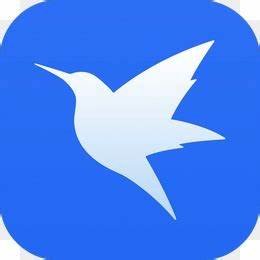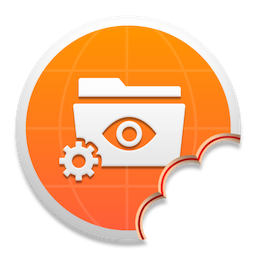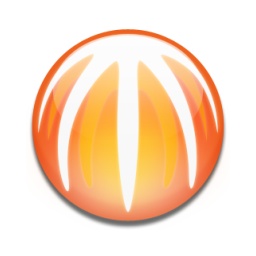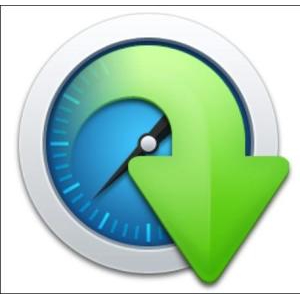本类推荐应用
-
安全下载
迅雷x
 大小:86.93MB更新时间:2024-06-04软件授权:国产软件
迅雷x最新版是一款简约明了的下载工具,迅雷x官方版拥有更低的内存占用、更高的下载成功率等,还可以互动社区沟通无限制,经验交流、文件传输、寻找有共同爱好的朋友,迅雷x为用户提供更加出色的下载体验,并且还从界面、框架、选项设置等各个方面进行升级,下载能力更强。迅雷x2024免费下载。 迅雷x软件介绍 新版迅雷X新的客户端下载能力更强,适配了高清4K屏幕。迅雷x官方版对相关下载信息进行强化,如任务的下载速度变化曲线,镜像资源的数量,以及各个文件的下载进度。延续迅雷9上实用性很高的资源评论,只要用户一选中任务,就会出现下载过该任务的用户评论。资源该不该下,广大雷友告诉你。 新版迅雷X最终版将使用基于“Electron”的软件框架,使界面响应将更加流畅,并能够完美支持4K高分辨率显示器(display),解决处理老版本不支持高分辨屏幕的问题。新版迅雷X最终版拟增加更为丰富的设置,例如下载完成提示音、炫酷的动态皮肤、不同形状的悬浮窗等,让用户充分感受个性化乐趣,会员(member)特权也将提高水平…… 迅雷x软件优势 1、下载能力更强 更低的内存占用 更快的BT任务下载 更高的下载成功率 2、界面更友好 界面流畅适配高清4K屏幕 下载曲线一目了然 多种皮肤选择 3、更多便捷下载功能 边下边预览视频图片 迅雷口令一键转播 每日影评发现好电影 私聊传文件 迅雷x软件特色 更丰富的下载体验 强大的下载内核,简洁的操作界面,更形象的下载信息展现 互动社区沟通无限 经验交流、文件传输、寻找有共同爱好的Ta 更多个性皮肤 迅雷X预制了更多的换肤选择,总有一款是符合你口味的选择 迅雷x使用方法 1、支持字幕搜索功能,用户可以在任务的右键菜单中找到“字幕搜索”,进行快捷的搜索字幕资源。 2、迅雷X正式版支持组队加速功能,用户可以在任务的右键菜单中找到“组队加速”,组建车队加入车队,加速下载靠它。 3、迅雷X支持边下载边播放功能,用户可使用迅雷X内置视频播放器进行边下载边播放操作。对于下载完毕的任务,用户如果直接双击任务进行播放,调用的是迅雷X内置播放器而非系统默认播放器。 4、迅雷X的个人首页类似于博客,用户进行的评论将显示在这里,用户可以浏览其它用户发表的影评,但是无法参与互动评论与点赞等操作。 迅雷x安装步骤 1.在华军软件园下载迅雷x最新版安装包,解压后,双击exe程序 2.点击自定义安装,选择安装路径,单击开始安装 3.迅雷x正在安装,请耐心等待 迅雷x更新说明 视频任务详情页新增“截图”预览功能,视频品质一目了然 “已完成”任务的右键菜单新增“打开方式”菜单项 大幅优化“bt任务、任务组”的文件列表展示大量文件时的流畅度 选择“传统方式”申请磁盘空间后,本次迅雷运行期间将默认使用“传统方式”申请磁盘空间 华军小编推荐: 迅雷x一个非常不错的软件,偷偷告诉你小编也是用的本软件,别人小编都不告诉的哦!功能强大,绿色安全。{zhandian}还为您提供{recommendWords}等供您下载。
大小:86.93MB更新时间:2024-06-04软件授权:国产软件
迅雷x最新版是一款简约明了的下载工具,迅雷x官方版拥有更低的内存占用、更高的下载成功率等,还可以互动社区沟通无限制,经验交流、文件传输、寻找有共同爱好的朋友,迅雷x为用户提供更加出色的下载体验,并且还从界面、框架、选项设置等各个方面进行升级,下载能力更强。迅雷x2024免费下载。 迅雷x软件介绍 新版迅雷X新的客户端下载能力更强,适配了高清4K屏幕。迅雷x官方版对相关下载信息进行强化,如任务的下载速度变化曲线,镜像资源的数量,以及各个文件的下载进度。延续迅雷9上实用性很高的资源评论,只要用户一选中任务,就会出现下载过该任务的用户评论。资源该不该下,广大雷友告诉你。 新版迅雷X最终版将使用基于“Electron”的软件框架,使界面响应将更加流畅,并能够完美支持4K高分辨率显示器(display),解决处理老版本不支持高分辨屏幕的问题。新版迅雷X最终版拟增加更为丰富的设置,例如下载完成提示音、炫酷的动态皮肤、不同形状的悬浮窗等,让用户充分感受个性化乐趣,会员(member)特权也将提高水平…… 迅雷x软件优势 1、下载能力更强 更低的内存占用 更快的BT任务下载 更高的下载成功率 2、界面更友好 界面流畅适配高清4K屏幕 下载曲线一目了然 多种皮肤选择 3、更多便捷下载功能 边下边预览视频图片 迅雷口令一键转播 每日影评发现好电影 私聊传文件 迅雷x软件特色 更丰富的下载体验 强大的下载内核,简洁的操作界面,更形象的下载信息展现 互动社区沟通无限 经验交流、文件传输、寻找有共同爱好的Ta 更多个性皮肤 迅雷X预制了更多的换肤选择,总有一款是符合你口味的选择 迅雷x使用方法 1、支持字幕搜索功能,用户可以在任务的右键菜单中找到“字幕搜索”,进行快捷的搜索字幕资源。 2、迅雷X正式版支持组队加速功能,用户可以在任务的右键菜单中找到“组队加速”,组建车队加入车队,加速下载靠它。 3、迅雷X支持边下载边播放功能,用户可使用迅雷X内置视频播放器进行边下载边播放操作。对于下载完毕的任务,用户如果直接双击任务进行播放,调用的是迅雷X内置播放器而非系统默认播放器。 4、迅雷X的个人首页类似于博客,用户进行的评论将显示在这里,用户可以浏览其它用户发表的影评,但是无法参与互动评论与点赞等操作。 迅雷x安装步骤 1.在华军软件园下载迅雷x最新版安装包,解压后,双击exe程序 2.点击自定义安装,选择安装路径,单击开始安装 3.迅雷x正在安装,请耐心等待 迅雷x更新说明 视频任务详情页新增“截图”预览功能,视频品质一目了然 “已完成”任务的右键菜单新增“打开方式”菜单项 大幅优化“bt任务、任务组”的文件列表展示大量文件时的流畅度 选择“传统方式”申请磁盘空间后,本次迅雷运行期间将默认使用“传统方式”申请磁盘空间 华军小编推荐: 迅雷x一个非常不错的软件,偷偷告诉你小编也是用的本软件,别人小编都不告诉的哦!功能强大,绿色安全。{zhandian}还为您提供{recommendWords}等供您下载。 -
安全下载
VSO Downloader Ultimate万能视频下载器
 大小:19.3 MB更新时间:2024-05-30软件授权:国产软件
VSODownloaderUltimate万能视频下载器是一款万能视频下载工具,而且软件自身没有广告。该软件不仅支持视频下载,而且也能够正确下载土豆、优酷网站中的视频文件。VSODownloader支持所有的浏览器。全自动侦测网页视频播放,自动下载视频无需您复制链接! VSODownloaderUltimate万能视频下载器软件说明 软件占用系统资源少;支持断点续传,视频下载中断后可以在中断处继续下载;原生支持ie、Firefox、opera、safari、chrome等浏览器,无需安装任何插件就可以使用;下载速度快,带有多线程下载算法。VSODownloader的自动检测功能,让用户不需要复制和粘贴,且不会下载到网页上的广告。软件提供多种皮肤主题,新鲜享用。VSODownloader界面简单,非常容易使用。当开始播放视频的时候,VSODownloader会在右下角提示你自动识别视频当即下载,十分方便,大家不妨试试吧。 VSODownloaderUltimate万能视频下载器软件特色 1.尽可能少的消耗系统资源。2.断点续传。视频下载中断后可以在中断处继续下载。3.完全免费,并且没有广告和工具栏。4.界面简单,非常容易使用。5.原生支持ie、Firefox、opera、safari、chrome等浏览器,无需安装任何插件就可以使用。6.下载速度快,带有多线程下载算法。7.自动检测功能。不需要复制和粘贴。8.不会下载到网页上的广告。9.提供多种皮肤主题,新鲜享用设置中文语言:大家在安装时或者在设定语言(Language)时选择Chinese或者ChineseSimplified(简体中文)、ChineseTraditional(繁体中文)或者ChineseS、ChineseT即可。 VSODownloaderUltimate万能视频下载器使用方法 1、首先运行压缩包中的安装程序进行安装原版程序!2、复制压缩包中的Ck目录下的所有文件到安装程序目录覆盖同名文件。默认安装目录为:C:ProgramFilesVSOVSODownloader33、启动程序,如果还是提示未注册的话,选择注册,随便输入任意数字字符都可以成功注册!4、恭喜你,你成功了。^_^ VSODownloaderUltimate万能视频下载器更新日志: 1.修复BUG,新版体验更佳 2.更改了部分页面 华军小编推荐: 童鞋们,VSODownloaderUltimate万能视频下载器绝对能满足亲们的需求,从软件界面到软件功能,绝对让人眼前一亮,欢迎大家前来下载使用!本站还有类似软件{recommendWords}!
大小:19.3 MB更新时间:2024-05-30软件授权:国产软件
VSODownloaderUltimate万能视频下载器是一款万能视频下载工具,而且软件自身没有广告。该软件不仅支持视频下载,而且也能够正确下载土豆、优酷网站中的视频文件。VSODownloader支持所有的浏览器。全自动侦测网页视频播放,自动下载视频无需您复制链接! VSODownloaderUltimate万能视频下载器软件说明 软件占用系统资源少;支持断点续传,视频下载中断后可以在中断处继续下载;原生支持ie、Firefox、opera、safari、chrome等浏览器,无需安装任何插件就可以使用;下载速度快,带有多线程下载算法。VSODownloader的自动检测功能,让用户不需要复制和粘贴,且不会下载到网页上的广告。软件提供多种皮肤主题,新鲜享用。VSODownloader界面简单,非常容易使用。当开始播放视频的时候,VSODownloader会在右下角提示你自动识别视频当即下载,十分方便,大家不妨试试吧。 VSODownloaderUltimate万能视频下载器软件特色 1.尽可能少的消耗系统资源。2.断点续传。视频下载中断后可以在中断处继续下载。3.完全免费,并且没有广告和工具栏。4.界面简单,非常容易使用。5.原生支持ie、Firefox、opera、safari、chrome等浏览器,无需安装任何插件就可以使用。6.下载速度快,带有多线程下载算法。7.自动检测功能。不需要复制和粘贴。8.不会下载到网页上的广告。9.提供多种皮肤主题,新鲜享用设置中文语言:大家在安装时或者在设定语言(Language)时选择Chinese或者ChineseSimplified(简体中文)、ChineseTraditional(繁体中文)或者ChineseS、ChineseT即可。 VSODownloaderUltimate万能视频下载器使用方法 1、首先运行压缩包中的安装程序进行安装原版程序!2、复制压缩包中的Ck目录下的所有文件到安装程序目录覆盖同名文件。默认安装目录为:C:ProgramFilesVSOVSODownloader33、启动程序,如果还是提示未注册的话,选择注册,随便输入任意数字字符都可以成功注册!4、恭喜你,你成功了。^_^ VSODownloaderUltimate万能视频下载器更新日志: 1.修复BUG,新版体验更佳 2.更改了部分页面 华军小编推荐: 童鞋们,VSODownloaderUltimate万能视频下载器绝对能满足亲们的需求,从软件界面到软件功能,绝对让人眼前一亮,欢迎大家前来下载使用!本站还有类似软件{recommendWords}! -
安全下载
Free Download Manager
 大小:34MB更新时间:2024-05-30软件授权:国产软件
FreeDownloadManager是一款免费的多点续传下载及管理的软件,支持HTTP,HTTPSandFTP的下载功能。FreeDownloadManager很有特色,支持直接浏览FTP站台的目录。FreeDownloadManager免费开源,所以十分的受欢迎,下载体验也是非常不错的。 FreeDownloadManager功能特色: 1.支持HTTP、HTTPS、FTP、BT的下载功能 2.支持计划任务多线程下载 3.支持以目录列表查看检索站点内容 4.支持下载网页内容、图像、文件 5.支持抓取网页上的链接 FreeDownloadManager安装步骤: 1、在本站下载FreeDownloadManager,出现一个欢迎界面,点击“Next”进入下一步 2、这里建议将文件安装在D盘,点击“Browse”就可以选择修改安装位置了,点击“Next”进入下一步 3、阅读FreeDownloadManager安装协议,点击“install”安装即可 4、FreeDownloadManager正在安装当中,过程很快,请耐心等候 5、FreeDownloadManager安装完成,点击“finish”即可退出安装主界面 FreeDownloadManager使用方法: 1、打开安装好的FreeDownloadManager,主界面如下图所示 2、在界面中可以看到,可以在此输入URL或者种子文件直接拖到界面中,然后点击下载 3、也可以点击左上角的“+”按钮,弹出窗口,也可以输入URL或者种子文件 4、也可以点击右上角的“三”按钮,在子菜单栏中选择“打开种子文件”或者“从剪切板粘贴链接”下载 5、选择一种方法添加完链接或者种子,点击上方的开始按钮,就可用开始下载了 FreeDownloadManager常见问题: 一、FreeDownloadManager怎么设置成中文? 1、首先打开FreeDownloadManager,点击右上角,如图所示: 2、弹出窗口,选择【Settings】(设置的意思) 3、点击左边的【General】—【Language】 4、进入切换语言,选择好【Chinese】 5、最后就切换成中文了,下面就是中文效果图了 FreeDownloadManager更新日志: 1、修复若干bug 2、优化细节问题
大小:34MB更新时间:2024-05-30软件授权:国产软件
FreeDownloadManager是一款免费的多点续传下载及管理的软件,支持HTTP,HTTPSandFTP的下载功能。FreeDownloadManager很有特色,支持直接浏览FTP站台的目录。FreeDownloadManager免费开源,所以十分的受欢迎,下载体验也是非常不错的。 FreeDownloadManager功能特色: 1.支持HTTP、HTTPS、FTP、BT的下载功能 2.支持计划任务多线程下载 3.支持以目录列表查看检索站点内容 4.支持下载网页内容、图像、文件 5.支持抓取网页上的链接 FreeDownloadManager安装步骤: 1、在本站下载FreeDownloadManager,出现一个欢迎界面,点击“Next”进入下一步 2、这里建议将文件安装在D盘,点击“Browse”就可以选择修改安装位置了,点击“Next”进入下一步 3、阅读FreeDownloadManager安装协议,点击“install”安装即可 4、FreeDownloadManager正在安装当中,过程很快,请耐心等候 5、FreeDownloadManager安装完成,点击“finish”即可退出安装主界面 FreeDownloadManager使用方法: 1、打开安装好的FreeDownloadManager,主界面如下图所示 2、在界面中可以看到,可以在此输入URL或者种子文件直接拖到界面中,然后点击下载 3、也可以点击左上角的“+”按钮,弹出窗口,也可以输入URL或者种子文件 4、也可以点击右上角的“三”按钮,在子菜单栏中选择“打开种子文件”或者“从剪切板粘贴链接”下载 5、选择一种方法添加完链接或者种子,点击上方的开始按钮,就可用开始下载了 FreeDownloadManager常见问题: 一、FreeDownloadManager怎么设置成中文? 1、首先打开FreeDownloadManager,点击右上角,如图所示: 2、弹出窗口,选择【Settings】(设置的意思) 3、点击左边的【General】—【Language】 4、进入切换语言,选择好【Chinese】 5、最后就切换成中文了,下面就是中文效果图了 FreeDownloadManager更新日志: 1、修复若干bug 2、优化细节问题 -
安全下载
维棠FLV视频下载软件
 大小:39.12MB更新时间:2024-05-30软件授权:国产软件
维棠FLV视频下载软件(ViDown)由维棠开发小组共同开发,完全免费使用,无须注册,无须安装,直接下载即可使用,维棠FLV视频下载软件(ViDown)是一款真正的绿色的FLV视频节目下载软件。利用维棠FLV视频下载软件(ViDown)可以将各播客网站上的FLV视频节目的真实地址分析出来,并下载到本地,利用维棠FLV播放器流畅的观看,而不用担心网速慢造成的观看不畅的问题。用户同时也可以将特别喜欢的FLV视频节目下载下来收藏。华军软件园维棠FLV视频下载软件,官方版、最新版下载,有需要的朋友快来华军软件园下载体验吧! 维棠FLV视频下载软件特色 去左下角推荐广告,去工具栏主页、论坛按钮 禁添加开机启动项,精简升级、维棠资讯无用文件 去左侧追剧、热门推荐视频,禁止后台下载追剧热门推荐视频文件 屏蔽后台打开软件自动访问推广连接,去无用菜单选项,只保留简体中文语言 维棠FLV视频下载软件安装步骤 1、双击打开下载的.exe文件,用户可以直接选择立即安装 2、也能根据自己的需要选择合适的安装位置 3、点击立即安装 4、安装时间不长耐心等待即可完成维棠FLV视频下载软件 维棠FLV视频下载软件使用教程 1、打开维棠FLV视频下载软件可以看到如下图所示,它分为浏览器、视频、转换三大块,首先会用到浏览器,这跟平常我们操作的IE、360等浏览器一样的。我们可以用任意方式快速找到你需要的视频文件哦; 2、我们现在以土豆视频为例,打开土豆网页后,打开喜欢的电影、电影剧等视频。如下图,打开后,点击视频文件; 3、接着我们要做的就是播放视频,让缓存下载完毕。还有一个好处就是这可以预览视频,觉得好看了再下载。还有在播放器右下方有选项设置的,可设置视频比例、亮度、清晰度等; 4、缓存好后,我们选择“视频”一项。如下图。在列表区上,有时有好几个文件,那是体积小的一般是视频前后插放的广告,所以我们可以删除掉,你选择目标视频(可播放预览),然后右击文件,再选择转换; 5、随即出现转换设置对话框,这里我们可在选择输出成其它任意格式,或按原始格式下载到电脑上,自己可以设置路径的。然后点击右下方的椭圆形按钮即可; 6、软件下载速度飞快,立马会跳转到“转换(下载)”选项的界面。文件下载完毕!点击菜单工具栏中的“打开”按钮,即可要开指定文件夹,看到下载好的视频文件了。 维棠FLV视频下载软件问题合集 维棠FLV视频下载使用方法? 打开要下载的视频播放,等播放进度走完之后(无需完全播放完视频,只要进度走完即可),然后点击浏览器上面的“工具”——IE选项——设置——查看文件——找到所有flv文件,复制,粘贴在你喜欢的位置,然后,用暴风、QQ影音等播放器逐个打开挑选你要的视频。不要的就删掉,OK! 怎么设置维棠FLV视频下载软件为默认保存路径? 点击选项==任务默认设置===保存==设置你想要的保存地址 维棠FLV视频下载同类软件对比 硕鼠FLV视频下载器 硕鼠是一款非常常用的FLV视频下载工具,是由著名的FLV在线解析网站FLVCD推出的专业FLV下载软件。硕鼠下载器覆盖资源广,下载速度快,视频相关功能齐全,在视频下载完成后即可自动进行转码,是快速下载网络视频资源的一个使用工具。 ImovieBox网页视频下载器 ImovieBox网页视频下载器是一款专业的网页视频下载工具,ImovieBox网页视频下载器操作简单,功能更多,不仅支持全格式各类MP4,FLV,AVI等网页视频批量捕获,下载,同时ImovieBox网页视频下载器还支持边看边下功能。 稞麦视频下载(xmlbar) 稞麦综合视频站下载器(xmlbar)是一个专门用于下载优酷网,土豆网,酷6网,六间房,56网,新浪网等大型视频网站到本机硬盘上的小软件。 以上这几款软件都是视频下载工具,这几款软件各有特色,功能也很强大,能够帮助用户下载视频,用户可以根据自己的需要选择合适自己的软件下载使用。 维棠FLV视频下载软件更新日志 1、维棠FLV视频下载软件解决了腾讯视频下载慢的问题 2、内嵌浏览器添加下载按钮,下载视频更快捷 3、增加专版功能,可设定专版首页 4、维棠FLV视频下载软件可设置启动时的默认页面 5、维棠FLV视频下载软件多项细节优化 华军小编推荐: 什么?还没用过维棠FLV视频下载软件,你知不知道你的好朋友都在用?快来下载吧。小编还为您准备{recommendWords}
大小:39.12MB更新时间:2024-05-30软件授权:国产软件
维棠FLV视频下载软件(ViDown)由维棠开发小组共同开发,完全免费使用,无须注册,无须安装,直接下载即可使用,维棠FLV视频下载软件(ViDown)是一款真正的绿色的FLV视频节目下载软件。利用维棠FLV视频下载软件(ViDown)可以将各播客网站上的FLV视频节目的真实地址分析出来,并下载到本地,利用维棠FLV播放器流畅的观看,而不用担心网速慢造成的观看不畅的问题。用户同时也可以将特别喜欢的FLV视频节目下载下来收藏。华军软件园维棠FLV视频下载软件,官方版、最新版下载,有需要的朋友快来华军软件园下载体验吧! 维棠FLV视频下载软件特色 去左下角推荐广告,去工具栏主页、论坛按钮 禁添加开机启动项,精简升级、维棠资讯无用文件 去左侧追剧、热门推荐视频,禁止后台下载追剧热门推荐视频文件 屏蔽后台打开软件自动访问推广连接,去无用菜单选项,只保留简体中文语言 维棠FLV视频下载软件安装步骤 1、双击打开下载的.exe文件,用户可以直接选择立即安装 2、也能根据自己的需要选择合适的安装位置 3、点击立即安装 4、安装时间不长耐心等待即可完成维棠FLV视频下载软件 维棠FLV视频下载软件使用教程 1、打开维棠FLV视频下载软件可以看到如下图所示,它分为浏览器、视频、转换三大块,首先会用到浏览器,这跟平常我们操作的IE、360等浏览器一样的。我们可以用任意方式快速找到你需要的视频文件哦; 2、我们现在以土豆视频为例,打开土豆网页后,打开喜欢的电影、电影剧等视频。如下图,打开后,点击视频文件; 3、接着我们要做的就是播放视频,让缓存下载完毕。还有一个好处就是这可以预览视频,觉得好看了再下载。还有在播放器右下方有选项设置的,可设置视频比例、亮度、清晰度等; 4、缓存好后,我们选择“视频”一项。如下图。在列表区上,有时有好几个文件,那是体积小的一般是视频前后插放的广告,所以我们可以删除掉,你选择目标视频(可播放预览),然后右击文件,再选择转换; 5、随即出现转换设置对话框,这里我们可在选择输出成其它任意格式,或按原始格式下载到电脑上,自己可以设置路径的。然后点击右下方的椭圆形按钮即可; 6、软件下载速度飞快,立马会跳转到“转换(下载)”选项的界面。文件下载完毕!点击菜单工具栏中的“打开”按钮,即可要开指定文件夹,看到下载好的视频文件了。 维棠FLV视频下载软件问题合集 维棠FLV视频下载使用方法? 打开要下载的视频播放,等播放进度走完之后(无需完全播放完视频,只要进度走完即可),然后点击浏览器上面的“工具”——IE选项——设置——查看文件——找到所有flv文件,复制,粘贴在你喜欢的位置,然后,用暴风、QQ影音等播放器逐个打开挑选你要的视频。不要的就删掉,OK! 怎么设置维棠FLV视频下载软件为默认保存路径? 点击选项==任务默认设置===保存==设置你想要的保存地址 维棠FLV视频下载同类软件对比 硕鼠FLV视频下载器 硕鼠是一款非常常用的FLV视频下载工具,是由著名的FLV在线解析网站FLVCD推出的专业FLV下载软件。硕鼠下载器覆盖资源广,下载速度快,视频相关功能齐全,在视频下载完成后即可自动进行转码,是快速下载网络视频资源的一个使用工具。 ImovieBox网页视频下载器 ImovieBox网页视频下载器是一款专业的网页视频下载工具,ImovieBox网页视频下载器操作简单,功能更多,不仅支持全格式各类MP4,FLV,AVI等网页视频批量捕获,下载,同时ImovieBox网页视频下载器还支持边看边下功能。 稞麦视频下载(xmlbar) 稞麦综合视频站下载器(xmlbar)是一个专门用于下载优酷网,土豆网,酷6网,六间房,56网,新浪网等大型视频网站到本机硬盘上的小软件。 以上这几款软件都是视频下载工具,这几款软件各有特色,功能也很强大,能够帮助用户下载视频,用户可以根据自己的需要选择合适自己的软件下载使用。 维棠FLV视频下载软件更新日志 1、维棠FLV视频下载软件解决了腾讯视频下载慢的问题 2、内嵌浏览器添加下载按钮,下载视频更快捷 3、增加专版功能,可设定专版首页 4、维棠FLV视频下载软件可设置启动时的默认页面 5、维棠FLV视频下载软件多项细节优化 华军小编推荐: 什么?还没用过维棠FLV视频下载软件,你知不知道你的好朋友都在用?快来下载吧。小编还为您准备{recommendWords} -
安全下载
迅雷7
 大小:27.09MB更新时间:2024-05-27软件授权:国产软件
迅雷7是一款很受大众喜爱的下载工具,使用迅雷可以帮助我们将自己想要的资源下载下来,简单实用。迅雷7拥有高端的超线程下载技术,无广告,无捆绑,有需要的小伙伴不妨在华军软件园下载试试看吧。 迅雷7注意事项 迅雷官方已停止该旧版本推广,要求不再提供下载!迅雷官方新版为迅雷11,有需要的可点击以下链接下载体验。 迅雷7功能特色 1、迅雷基于官方迅雷7.9.19.4736版制作,界面无广告,无弹窗无捆绑; 2、可选安装快车旋风等专用链支持,可屏蔽后台推送皮肤,屏蔽迅雷7自动上传行为; 3、更新脚本和安装界面,安装/卸载前自动检测迅雷是否运行;屏蔽搜索框热门推荐; 4、迅雷去掉官方捆绑的手机助手功能,并清除手机助手支持库文件! 5、迅雷去掉皮肤的动态效果并清除动态效果支持文件,大大降低CPU占用 迅雷7安装步骤 1、在本站下载迅雷软件包,双击运行它的安装程序。 2、双击运行迅雷7的安装程序,就会看到如下图。先勾选界面左下方的“已阅读并统一迅雷软件许可协议”选项。之后你可以直接点击界面的“快速安装”选项,这样迅雷7会以程序默认设置方式快速安装在我们的电脑上。(这里小编要提醒大家的是,程序默认是安装在C盘目录下的,为了不影响软件的使用和电脑运行速度,建议大家请看下一步;) 3、选择自定义安装:点击右下角的"自定义安装“按钮,之后就会看到如下图。在这里可单击浏览按钮为迅雷7选择一个合适的安装位置。另外在路径下方还会看到有几项附加任务,可根据自己的习惯自行勾选。 4、然后点击立即安装后就开始安装迅雷了,等待安装完成后就可以开始下载了。 迅雷7更新日志 1、迅雷7修正某些网页后缀名识别错误的问题 2、修正Chrome支持扩展Cookie参数传递错误的问题 3、迅雷7修正任务列表排序问题 4、修正详情页加载列表慢的问题 5、迅雷7修正取消选中BT任务部分文件,导致离线通道一段时间内有速度无进度的问题 华军小编推荐: 本站所提供的迅雷7在之前的版本基础上针对软件功能,软件界面等进行全面升级,不仅可以智能换肤还可以开启了多通道加速下载,让我们更快的获取到我们想要下载的资源。小编亲测,迅雷7真的是很棒的下载工具,相信小编的赶紧来下载试试看吧。另外本站还有迅雷5、迅雷9等多个版本,大家可根据自己喜好来挑选下载哦。
大小:27.09MB更新时间:2024-05-27软件授权:国产软件
迅雷7是一款很受大众喜爱的下载工具,使用迅雷可以帮助我们将自己想要的资源下载下来,简单实用。迅雷7拥有高端的超线程下载技术,无广告,无捆绑,有需要的小伙伴不妨在华军软件园下载试试看吧。 迅雷7注意事项 迅雷官方已停止该旧版本推广,要求不再提供下载!迅雷官方新版为迅雷11,有需要的可点击以下链接下载体验。 迅雷7功能特色 1、迅雷基于官方迅雷7.9.19.4736版制作,界面无广告,无弹窗无捆绑; 2、可选安装快车旋风等专用链支持,可屏蔽后台推送皮肤,屏蔽迅雷7自动上传行为; 3、更新脚本和安装界面,安装/卸载前自动检测迅雷是否运行;屏蔽搜索框热门推荐; 4、迅雷去掉官方捆绑的手机助手功能,并清除手机助手支持库文件! 5、迅雷去掉皮肤的动态效果并清除动态效果支持文件,大大降低CPU占用 迅雷7安装步骤 1、在本站下载迅雷软件包,双击运行它的安装程序。 2、双击运行迅雷7的安装程序,就会看到如下图。先勾选界面左下方的“已阅读并统一迅雷软件许可协议”选项。之后你可以直接点击界面的“快速安装”选项,这样迅雷7会以程序默认设置方式快速安装在我们的电脑上。(这里小编要提醒大家的是,程序默认是安装在C盘目录下的,为了不影响软件的使用和电脑运行速度,建议大家请看下一步;) 3、选择自定义安装:点击右下角的"自定义安装“按钮,之后就会看到如下图。在这里可单击浏览按钮为迅雷7选择一个合适的安装位置。另外在路径下方还会看到有几项附加任务,可根据自己的习惯自行勾选。 4、然后点击立即安装后就开始安装迅雷了,等待安装完成后就可以开始下载了。 迅雷7更新日志 1、迅雷7修正某些网页后缀名识别错误的问题 2、修正Chrome支持扩展Cookie参数传递错误的问题 3、迅雷7修正任务列表排序问题 4、修正详情页加载列表慢的问题 5、迅雷7修正取消选中BT任务部分文件,导致离线通道一段时间内有速度无进度的问题 华军小编推荐: 本站所提供的迅雷7在之前的版本基础上针对软件功能,软件界面等进行全面升级,不仅可以智能换肤还可以开启了多通道加速下载,让我们更快的获取到我们想要下载的资源。小编亲测,迅雷7真的是很棒的下载工具,相信小编的赶紧来下载试试看吧。另外本站还有迅雷5、迅雷9等多个版本,大家可根据自己喜好来挑选下载哦。 -
安全下载
和讯图片批量上传工具
 大小:1.1MB更新时间:2024-05-24软件授权:国产软件
和讯图片批量上传工具官方版是款针对图片打造的批量上传工具。和讯图片批量上传工具能够帮助喜欢照片和图片的朋友,方便、快捷地完成大量图片上传。和讯图片批量上传工具还可支持在线解压缩。非常精辟的ftp客户端。目前体积最小的FTP客户端工具。华军软件园提供和讯图片批量上传工具的下载服务,下载和讯图片批量上传工具其他版本,请到华军软件园! 和讯图片批量上传工具软件特色 能够帮助喜欢照片和图片的朋友,方便、快捷地完成大量图片上传 和讯图片批量上传工具安装步骤 1、在华军软件园将和讯图片批量上传工具下载下来,并解压到当前文件夹中,点击其中的tools2000.exe应用程序,进入安装向导界面,接着点击下一步。 2、选择软件安装位置界面,华军小编建议用户们安装在D盘中,选择好安装位置点击下一步。 3、和讯图片批量上传工具具安装结束,点击完成即可。 和讯图片批量上传工具使用方法 1、将在华军软件园下载好的软件打开,进入软件主界面,点击加号。 2、这时来到电脑的文件夹,选择自己需要上传的图片,点击打开。 3、然后我们看见界面中有图片,再点击上传。 4、最后我们根据自己的选择设置权限,再点击确定即可。 和讯图片批量上传工具常见问题 问:如何卸载和讯图片批量上传工具? 答:方法一:安装并打开电脑管家软件,选择进入软件管理选项,点击卸载选项,在列表中找到和讯图片批量上传工具,点击卸载即可 方法二:安装并打开360软件管家,在卸载选项的列表中找到和讯图片批量上传工具,点击卸载即可 同类软件对比 Gramblr这款软件主要的功能是进行Instagram图片上传,将图片上传到Instagram上,并且上传前可以对图片进行旋转、裁剪、反转和标题等处理,目前只支持JPEG和JPG两种格式的图像,而且文件大小不能超过500KB。 金雨网络图片上传工具是针对网站产品展示、相册等需要大批量进行图片操作所需而开发的,我们可以根据你的具体情况为你定制类似应用程序的管理平台,该工具为功能演示版!支持对用Asp,Aspx,php等编写的网站!另外我们也可以提供实现全站使用程序管理平台 华军小编推荐: 和讯图片批量上传工具能够帮助喜欢照片和图片的朋友,方便、快捷地完成大量图片上传。小编保证,只要你用上了和讯图片批量上传工具,如果不喜欢你过来打我!
大小:1.1MB更新时间:2024-05-24软件授权:国产软件
和讯图片批量上传工具官方版是款针对图片打造的批量上传工具。和讯图片批量上传工具能够帮助喜欢照片和图片的朋友,方便、快捷地完成大量图片上传。和讯图片批量上传工具还可支持在线解压缩。非常精辟的ftp客户端。目前体积最小的FTP客户端工具。华军软件园提供和讯图片批量上传工具的下载服务,下载和讯图片批量上传工具其他版本,请到华军软件园! 和讯图片批量上传工具软件特色 能够帮助喜欢照片和图片的朋友,方便、快捷地完成大量图片上传 和讯图片批量上传工具安装步骤 1、在华军软件园将和讯图片批量上传工具下载下来,并解压到当前文件夹中,点击其中的tools2000.exe应用程序,进入安装向导界面,接着点击下一步。 2、选择软件安装位置界面,华军小编建议用户们安装在D盘中,选择好安装位置点击下一步。 3、和讯图片批量上传工具具安装结束,点击完成即可。 和讯图片批量上传工具使用方法 1、将在华军软件园下载好的软件打开,进入软件主界面,点击加号。 2、这时来到电脑的文件夹,选择自己需要上传的图片,点击打开。 3、然后我们看见界面中有图片,再点击上传。 4、最后我们根据自己的选择设置权限,再点击确定即可。 和讯图片批量上传工具常见问题 问:如何卸载和讯图片批量上传工具? 答:方法一:安装并打开电脑管家软件,选择进入软件管理选项,点击卸载选项,在列表中找到和讯图片批量上传工具,点击卸载即可 方法二:安装并打开360软件管家,在卸载选项的列表中找到和讯图片批量上传工具,点击卸载即可 同类软件对比 Gramblr这款软件主要的功能是进行Instagram图片上传,将图片上传到Instagram上,并且上传前可以对图片进行旋转、裁剪、反转和标题等处理,目前只支持JPEG和JPG两种格式的图像,而且文件大小不能超过500KB。 金雨网络图片上传工具是针对网站产品展示、相册等需要大批量进行图片操作所需而开发的,我们可以根据你的具体情况为你定制类似应用程序的管理平台,该工具为功能演示版!支持对用Asp,Aspx,php等编写的网站!另外我们也可以提供实现全站使用程序管理平台 华军小编推荐: 和讯图片批量上传工具能够帮助喜欢照片和图片的朋友,方便、快捷地完成大量图片上传。小编保证,只要你用上了和讯图片批量上传工具,如果不喜欢你过来打我! -
安全下载
抖音助手
 大小:61.25MB更新时间:2024-05-23软件授权:国产软件
抖音助手软件特色 2、批量用户ID下载功能:文件格式要如下:用换行分割每个用户57719865xxxn57719865xxxn57719865xxxn57719865xxxn 1、打开抖音助手官方版,输入用户ID信息; 2、选择视频保存目录; 3、点击右侧的解析即可解析当前ID的发布的视频; 日日夜夜的劳作只为你可以更快乐 嘛咪嘛咪哄~bug通通不见了! 华军小编推荐: 经过官方的不断改良之后,抖音助手已经能够满足您的所有需求,快来下载体验一下吧。当然本站还为您精心准备了{recommendWords}
大小:61.25MB更新时间:2024-05-23软件授权:国产软件
抖音助手软件特色 2、批量用户ID下载功能:文件格式要如下:用换行分割每个用户57719865xxxn57719865xxxn57719865xxxn57719865xxxn 1、打开抖音助手官方版,输入用户ID信息; 2、选择视频保存目录; 3、点击右侧的解析即可解析当前ID的发布的视频; 日日夜夜的劳作只为你可以更快乐 嘛咪嘛咪哄~bug通通不见了! 华军小编推荐: 经过官方的不断改良之后,抖音助手已经能够满足您的所有需求,快来下载体验一下吧。当然本站还为您精心准备了{recommendWords} -
安全下载
快车FlashGet
 大小:7.57MB更新时间:2024-05-22软件授权:国产软件
快车FlashGet官方版是一款老牌儿高速下载工具。多年丰富的经验使快车FlashGet一直延续着良好的表现和用户口碑。快车FlashGet采用了多服务器超线程技术、全面支持多种协议,具有文件管理功能。快车FlashGet是绿色软件,无广告、完全免费。华军软件园下载站提供快车FlashGet官方下载。 快车FlashGet软件特点 1.P4S全面支持HTTP、FTP、BT、eMule等多种协议 P2P和P2S无缝兼容,全面支持BT、HTTP、eMule及FTP等多种协议。智能检测下载资源,HTTP/BT下载切换无须手工操作。OneTouch技术优化BT下载,获取种子文件后自动下载目标文件,无须二次操作! 2.崭新的资源中心,开放式扩展 影视热播,游戏地带,热门软件,精彩小游戏,热门大片首播。快车FlashGet基于车牌的好友系统,每位快车用户享有独特的车牌号作为身份标志,通过车牌可以在车库中与车友共享资源、积攒下载积分、拍车牌等。视频预览,下载完成前即可进行观看,预知影片清晰度! 3.增强的文件管理和界面 快车FlashGet文件自动分类、分组管理、下载任务备份到网络,真正成为下载管理器。即时换肤系统,内置皮肤管理器,在线下载,随时换肤! 快车FlashGet安装步骤 1.从本站下载快车FlashGet软件包后解压,双击exe开始安装 2.用户许可协议,选择我接受,进入附加任务,选择需要的,然后点击下一步 3.选择安装目录,可以默认安装到C盘或者点击浏览选择其他安装位置 4.安装中,耐心等待安装进度条完成 5.快车FlashGet安装完成,点击完成就可以打开使用了 快车FlashGet使用说明 一、点击下载: 快车FlashGet的便利之处在于它可以监视浏览器中的每个点击动作,一旦它判断出你的点击符合下载要求,它便会"自作主张"拦截住该链接,并自动添加至下载任务列表中,如图所示。 也许你会很感兴趣快车FlashGet是如何自动识别出下载链接的,道理很简单:它主要通过文件的扩展名进行识别,比方说你点击了后缀是.exe和.htm的两个链接,前者目标文件为可执行的文件,而后者指向的只是一般的HTM文件,很明显,前者属于下载范畴。 注意点:快车FlashGet同理也能监视剪贴板中的链接是否符合下载要求,即每当拷贝一个合法的链接URL地址到剪贴板中时,无论是从什么程序中拷贝,只要该链接确是符合下载要求,FlashGet亦会自行下载。所以,当我们从其他程序中查询到某下载链接时,不必粘贴到浏览器中再下载,只须执行拷贝动作即可。 二、手动下载: 有时我们通过其他途径获取了某个下载链接,比如说某本杂志介绍了一款软件,同时附上了下载链接,当遇到这种情况时,我们必须手工输入以方便FlashGet识别并下载,这种方法称这手动下载。 从FlashGet的主菜单中选择"任务"→"新建下载任务",大家看看出现的窗口,是不是很熟悉?对了,与前面FlashGet自动截获下载链接后弹出的窗口一样,稍有不同的是,你必须在"URL"一栏中手动输入链接,并不复杂吧? 三、查看下载状况 见下图,这是快车FlashGet下载文件时的窗口状态,通过它用户可以很直观地查看出下载的具体情况。 1、文件夹:窗口左侧有二个文件夹,为"正在下载"与"已下载",目前正在下载的文件处于"正在下载"文件夹中(当下载任务完成之后,它会自动移至"已下载"文件夹中等待您的处理)。窗口右侧则详细地列出了下载文件的各项参数细则,如"文件名"、"大小"、"完成数"、"百分比"、"用时"、"剩余时间"、"速度"、"分成的块数"、"重试次数"、"URL"等等,相信大家一看便能明白。 2、状态图标:令人感兴趣的是每个下载文件前都有一个状态图标,请见上图中用红圈圈出的部分。下面我们给出了一张状态图标清单,通过它,你可以很容易查看出当前的下载任务处于一种什么样的下载状态,从而可以征对不同状态作出不同的对策,以确保任务正确完成。 被过滤广告 3、图表/日志:接下来让我们把关注的目光向下移,看到什么了?这是一个"图表/日志"图标,它的作用是表达下载文件的具体进行状态。换句话说,就是下载文件一共有多"大",现在下载多少了,都可以通过直观的图像显示出来。在这里每一个小圆点代表着文件的一个组成部分,灰色的小圆点表示未下载的部分,蓝色的小圆点表示已下载的部分。下载时你会发现这些小圆点正逐渐由灰色变成红色。有时你会文件中好几个部分同时变为红色,这表明FlashGet利用好几个线程同时进行下载。 当所有的小圆点都变成红色,文件也就下载完毕了。别忘了FlashGet可是将文件分割成好几个部分同时进行下载的哦,此时该到FlashGet将分割下载的几个部分进行合并的时候了。因为一般下载的文件并不是很大,所以合并的时间相当短暂,用户一般觉察不出。但偶尔遇到大文件,可能需要一定的合并时间。所以作为用户,下载完大文件后不要急于运行安装,否则容易产生出错信息。 文件完成合并之后将由现有的"正在下载"文件夹自动移动至"已下载"文件夹中。 四、我来管文件 日积月累,一段时间下来,"已下载"文件夹中文件越来越多,怎么办?快车FlashGet的文件管理功能同样出色,它使用了类别的概念来管理已下载的文件,每种类别可指定一个对应的磁盘目录,当下载任务完成后可将下载文件拖放至合当的类别目录中进行归类整理,让凌乱的文件从此变得井然有序。 1、移动文件:快车FlashGet为已下载的文件缺省创建"软件"、"游戏"、"驱动程序"和"MP3"四个类别,如果下载文件很少就不需改变文件夹结构,将下载文件拖至相应的类别中便可。但如果下载的文件较多,我们就需要创建新的类别。 2、新增类型:如果觉得有必要添加一个新类型"Movie",可以右键点击"已下载"文件夹,从弹出的菜单中选择"新建类别"选项,出现下面这个画面: 照图中提示填上信息,按下"确定"按钮后,现在让我们再来看看"已下载"文件夹,是不是已经多出了一个"Moive"子文件夹?以后有影视文件尽管往这儿拖吧! 3、删除文件:从其他类别中删除的文件均放在"已删除"文件夹中,这个文件夹有着与"回收站"相类似的功能,只有从它当中删除才会真正的删除。 注意点:有时由于磁盘已满或者其他原因需要移动已下载的文件到其他的磁盘目录,可以通过FlashGet来完成该功能,且在类别间移动任务的时候要选择同时移动文件,否则下载数据库中的信息会与具体的文件不同步。 快车FlashGet常见问题 一、问:每打开一个网页,快车FlashGet总会自动捕捉网页中的一些GIF或者MP3文件准备进行下载,还老弹出下载提示框,该设置哪里不让它自动捕捉呢? 答:点击菜单栏“工具→选项”,在弹出窗口中切换到“监视”标签页,在此把监控下载完全禁止即可。 二、问:在下载数百兆的大文件时,快车FlashGet总要假死一会儿,才开始下载,这个问题可以解决吗? 答:出现这种情况是由于程序需要在硬盘上生成后缀为“.jc”的文件,系统会在下载前专门为这个文件生成大小和下载文件大小相同的空间所造成的。解决方法为:在“选项”窗口中,切换到“其他”标签页,禁止“获得文件大小后申请磁盘空间”选项,这样每次下载文件的时候就不需要事先分配磁盘空间了。 三、问:点击下载链接后,快车FlashGet毫无反应,并没有弹出“添加新的下载任务”对话框,而且选择IE右键弹出菜单中的“使用FlashGet下载”后,程序还是没动静,请问如何解决? 答:首先,在“选项”窗口中切换到“监视”标签页,点击“浏览器”项目中的“缺省下载程序”按钮,而后在弹出对话框中点击“确定”按钮。如果还不能解决,则在“开始→运行”中输入regsvr32X:ProgramFilesFlashGetJccatch.dll,注册Jccatch.dll文件。 四、问:有些FTP站点不支持PASV模式,有些又支持,怎么样才能在快车FlashGet中禁止PASV模式呢? 答:在“选项”窗口中切换到“代理服务器”标签页,编辑“直接连接”,禁止“PASV”功能即可。 快车FlashGet对比迅雷有什么不同之处? 快车(FlashGet)是互联网上非常流行的一款老牌儿下载软件.多年丰富的经验使它一直延续着良好的表现和用户口碑。直至今日,快车可谓老当益壮,而且仍旧在不断的吸收新技术以完善自身。快车采用了多服务器超线程技术、全面支持多种协议,具有文件管理功能.快车是绿色软件,无广告、完全免费. 网际快车FlashGet(JetCar)是为解决速度.下载后的管理这两个问题所写的,通过把一个文件分成几个部分同时下载可以成倍的提高速度,下载速度可以提高100%到500%。网际快车可以创建不限数目的类别,每个类别指定单独的文件目录,不同的类别保存到不同的目录中去,强大的管理功能包括支持拖拽,更名,添加描述,查找,文件名重复时可自动重命名等等。而且下载前后均可轻易管理文件。 迅雷的优点如下: 迅雷(Thunder)是一款集Flashget和BT优点于一身的新型P2P下载软件。它在多线程下载的同时,摆脱了传统P2P软件只能在客户端进行点对点内容传递的局限性,即在没有其它(种子)用户分享资源的时候,讯雷一样能对有网络镜像的流行游戏和电影实现多服务器超速下载,并在下载的过程中,讯雷会动态地实现互连网上的智能路由和下载源的实时筛选,从而,保证下载效率的优化,更快的速度,更高的下载成功率,和更大的可扩展性。同时,迅雷支持页面右键点击下载、断点续传等大家熟悉的下载功能....... 根据您自身的需求选在您要安装的下载工具。迅雷下载的“快而稳",可以满足中、高级下载用户的大部分专业需求,下载速度明显高于网际快车。 快车FlashGet更新日志 -下载功能与windows快车一样(bt稍后加入) -多线程 -下载速度快 修正BHO加载启动快车问题 快车(FlashGet)优化下载速度; 快车(FlashGet)修复有问题专用链下载的bug; 华军小编推荐: 快车FlashGet太好用了,在里面算是数一数二的软件,相信用过的小伙伴都会说好用的,如果不喜欢我们还有{recommendWords}
大小:7.57MB更新时间:2024-05-22软件授权:国产软件
快车FlashGet官方版是一款老牌儿高速下载工具。多年丰富的经验使快车FlashGet一直延续着良好的表现和用户口碑。快车FlashGet采用了多服务器超线程技术、全面支持多种协议,具有文件管理功能。快车FlashGet是绿色软件,无广告、完全免费。华军软件园下载站提供快车FlashGet官方下载。 快车FlashGet软件特点 1.P4S全面支持HTTP、FTP、BT、eMule等多种协议 P2P和P2S无缝兼容,全面支持BT、HTTP、eMule及FTP等多种协议。智能检测下载资源,HTTP/BT下载切换无须手工操作。OneTouch技术优化BT下载,获取种子文件后自动下载目标文件,无须二次操作! 2.崭新的资源中心,开放式扩展 影视热播,游戏地带,热门软件,精彩小游戏,热门大片首播。快车FlashGet基于车牌的好友系统,每位快车用户享有独特的车牌号作为身份标志,通过车牌可以在车库中与车友共享资源、积攒下载积分、拍车牌等。视频预览,下载完成前即可进行观看,预知影片清晰度! 3.增强的文件管理和界面 快车FlashGet文件自动分类、分组管理、下载任务备份到网络,真正成为下载管理器。即时换肤系统,内置皮肤管理器,在线下载,随时换肤! 快车FlashGet安装步骤 1.从本站下载快车FlashGet软件包后解压,双击exe开始安装 2.用户许可协议,选择我接受,进入附加任务,选择需要的,然后点击下一步 3.选择安装目录,可以默认安装到C盘或者点击浏览选择其他安装位置 4.安装中,耐心等待安装进度条完成 5.快车FlashGet安装完成,点击完成就可以打开使用了 快车FlashGet使用说明 一、点击下载: 快车FlashGet的便利之处在于它可以监视浏览器中的每个点击动作,一旦它判断出你的点击符合下载要求,它便会"自作主张"拦截住该链接,并自动添加至下载任务列表中,如图所示。 也许你会很感兴趣快车FlashGet是如何自动识别出下载链接的,道理很简单:它主要通过文件的扩展名进行识别,比方说你点击了后缀是.exe和.htm的两个链接,前者目标文件为可执行的文件,而后者指向的只是一般的HTM文件,很明显,前者属于下载范畴。 注意点:快车FlashGet同理也能监视剪贴板中的链接是否符合下载要求,即每当拷贝一个合法的链接URL地址到剪贴板中时,无论是从什么程序中拷贝,只要该链接确是符合下载要求,FlashGet亦会自行下载。所以,当我们从其他程序中查询到某下载链接时,不必粘贴到浏览器中再下载,只须执行拷贝动作即可。 二、手动下载: 有时我们通过其他途径获取了某个下载链接,比如说某本杂志介绍了一款软件,同时附上了下载链接,当遇到这种情况时,我们必须手工输入以方便FlashGet识别并下载,这种方法称这手动下载。 从FlashGet的主菜单中选择"任务"→"新建下载任务",大家看看出现的窗口,是不是很熟悉?对了,与前面FlashGet自动截获下载链接后弹出的窗口一样,稍有不同的是,你必须在"URL"一栏中手动输入链接,并不复杂吧? 三、查看下载状况 见下图,这是快车FlashGet下载文件时的窗口状态,通过它用户可以很直观地查看出下载的具体情况。 1、文件夹:窗口左侧有二个文件夹,为"正在下载"与"已下载",目前正在下载的文件处于"正在下载"文件夹中(当下载任务完成之后,它会自动移至"已下载"文件夹中等待您的处理)。窗口右侧则详细地列出了下载文件的各项参数细则,如"文件名"、"大小"、"完成数"、"百分比"、"用时"、"剩余时间"、"速度"、"分成的块数"、"重试次数"、"URL"等等,相信大家一看便能明白。 2、状态图标:令人感兴趣的是每个下载文件前都有一个状态图标,请见上图中用红圈圈出的部分。下面我们给出了一张状态图标清单,通过它,你可以很容易查看出当前的下载任务处于一种什么样的下载状态,从而可以征对不同状态作出不同的对策,以确保任务正确完成。 被过滤广告 3、图表/日志:接下来让我们把关注的目光向下移,看到什么了?这是一个"图表/日志"图标,它的作用是表达下载文件的具体进行状态。换句话说,就是下载文件一共有多"大",现在下载多少了,都可以通过直观的图像显示出来。在这里每一个小圆点代表着文件的一个组成部分,灰色的小圆点表示未下载的部分,蓝色的小圆点表示已下载的部分。下载时你会发现这些小圆点正逐渐由灰色变成红色。有时你会文件中好几个部分同时变为红色,这表明FlashGet利用好几个线程同时进行下载。 当所有的小圆点都变成红色,文件也就下载完毕了。别忘了FlashGet可是将文件分割成好几个部分同时进行下载的哦,此时该到FlashGet将分割下载的几个部分进行合并的时候了。因为一般下载的文件并不是很大,所以合并的时间相当短暂,用户一般觉察不出。但偶尔遇到大文件,可能需要一定的合并时间。所以作为用户,下载完大文件后不要急于运行安装,否则容易产生出错信息。 文件完成合并之后将由现有的"正在下载"文件夹自动移动至"已下载"文件夹中。 四、我来管文件 日积月累,一段时间下来,"已下载"文件夹中文件越来越多,怎么办?快车FlashGet的文件管理功能同样出色,它使用了类别的概念来管理已下载的文件,每种类别可指定一个对应的磁盘目录,当下载任务完成后可将下载文件拖放至合当的类别目录中进行归类整理,让凌乱的文件从此变得井然有序。 1、移动文件:快车FlashGet为已下载的文件缺省创建"软件"、"游戏"、"驱动程序"和"MP3"四个类别,如果下载文件很少就不需改变文件夹结构,将下载文件拖至相应的类别中便可。但如果下载的文件较多,我们就需要创建新的类别。 2、新增类型:如果觉得有必要添加一个新类型"Movie",可以右键点击"已下载"文件夹,从弹出的菜单中选择"新建类别"选项,出现下面这个画面: 照图中提示填上信息,按下"确定"按钮后,现在让我们再来看看"已下载"文件夹,是不是已经多出了一个"Moive"子文件夹?以后有影视文件尽管往这儿拖吧! 3、删除文件:从其他类别中删除的文件均放在"已删除"文件夹中,这个文件夹有着与"回收站"相类似的功能,只有从它当中删除才会真正的删除。 注意点:有时由于磁盘已满或者其他原因需要移动已下载的文件到其他的磁盘目录,可以通过FlashGet来完成该功能,且在类别间移动任务的时候要选择同时移动文件,否则下载数据库中的信息会与具体的文件不同步。 快车FlashGet常见问题 一、问:每打开一个网页,快车FlashGet总会自动捕捉网页中的一些GIF或者MP3文件准备进行下载,还老弹出下载提示框,该设置哪里不让它自动捕捉呢? 答:点击菜单栏“工具→选项”,在弹出窗口中切换到“监视”标签页,在此把监控下载完全禁止即可。 二、问:在下载数百兆的大文件时,快车FlashGet总要假死一会儿,才开始下载,这个问题可以解决吗? 答:出现这种情况是由于程序需要在硬盘上生成后缀为“.jc”的文件,系统会在下载前专门为这个文件生成大小和下载文件大小相同的空间所造成的。解决方法为:在“选项”窗口中,切换到“其他”标签页,禁止“获得文件大小后申请磁盘空间”选项,这样每次下载文件的时候就不需要事先分配磁盘空间了。 三、问:点击下载链接后,快车FlashGet毫无反应,并没有弹出“添加新的下载任务”对话框,而且选择IE右键弹出菜单中的“使用FlashGet下载”后,程序还是没动静,请问如何解决? 答:首先,在“选项”窗口中切换到“监视”标签页,点击“浏览器”项目中的“缺省下载程序”按钮,而后在弹出对话框中点击“确定”按钮。如果还不能解决,则在“开始→运行”中输入regsvr32X:ProgramFilesFlashGetJccatch.dll,注册Jccatch.dll文件。 四、问:有些FTP站点不支持PASV模式,有些又支持,怎么样才能在快车FlashGet中禁止PASV模式呢? 答:在“选项”窗口中切换到“代理服务器”标签页,编辑“直接连接”,禁止“PASV”功能即可。 快车FlashGet对比迅雷有什么不同之处? 快车(FlashGet)是互联网上非常流行的一款老牌儿下载软件.多年丰富的经验使它一直延续着良好的表现和用户口碑。直至今日,快车可谓老当益壮,而且仍旧在不断的吸收新技术以完善自身。快车采用了多服务器超线程技术、全面支持多种协议,具有文件管理功能.快车是绿色软件,无广告、完全免费. 网际快车FlashGet(JetCar)是为解决速度.下载后的管理这两个问题所写的,通过把一个文件分成几个部分同时下载可以成倍的提高速度,下载速度可以提高100%到500%。网际快车可以创建不限数目的类别,每个类别指定单独的文件目录,不同的类别保存到不同的目录中去,强大的管理功能包括支持拖拽,更名,添加描述,查找,文件名重复时可自动重命名等等。而且下载前后均可轻易管理文件。 迅雷的优点如下: 迅雷(Thunder)是一款集Flashget和BT优点于一身的新型P2P下载软件。它在多线程下载的同时,摆脱了传统P2P软件只能在客户端进行点对点内容传递的局限性,即在没有其它(种子)用户分享资源的时候,讯雷一样能对有网络镜像的流行游戏和电影实现多服务器超速下载,并在下载的过程中,讯雷会动态地实现互连网上的智能路由和下载源的实时筛选,从而,保证下载效率的优化,更快的速度,更高的下载成功率,和更大的可扩展性。同时,迅雷支持页面右键点击下载、断点续传等大家熟悉的下载功能....... 根据您自身的需求选在您要安装的下载工具。迅雷下载的“快而稳",可以满足中、高级下载用户的大部分专业需求,下载速度明显高于网际快车。 快车FlashGet更新日志 -下载功能与windows快车一样(bt稍后加入) -多线程 -下载速度快 修正BHO加载启动快车问题 快车(FlashGet)优化下载速度; 快车(FlashGet)修复有问题专用链下载的bug; 华军小编推荐: 快车FlashGet太好用了,在里面算是数一数二的软件,相信用过的小伙伴都会说好用的,如果不喜欢我们还有{recommendWords} -
安全下载
硕鼠FLV视频下载器
 大小:107.54MB更新时间:2024-05-22软件授权:国产软件
硕鼠视频下载器是一款非常实用的FLV视频下载工具,它的安装启动是很快的,这是一款可以帮助你快速下载网络视频资源的工具。硕鼠视频下载器支持多线程下载,可智能选择地址,自动命名。硕鼠视频下载器支持用户在电脑上多线程下载,简单好用。喜欢硕鼠FLV视频下载器的朋友快来华军软件园下载体验吧! 硕鼠下载器常见问题 硕鼠视频下载器如何批量下载视频? 1、安装好硕鼠软件之后,双击右键打开硕鼠,点击登录 2、用QQ登录硕鼠或者注册一下再登陆 3、登录之后点击“偏好设置” 4、设置好默认清晰度 5、点击“自动批量下载” 6、打开视频地址复制地址到图中位置,点击“开始解析” 7、依次按要求点击,到下图位置时,点击“全部开始”,这个时候视频就会自动下载 硕鼠下载器软件特色 硕鼠视频下载器软件小巧,功能齐全,下载速度快 无捆绑任何恶意软件,大家下载安装后可安心使用 硕鼠视频下载器界面简洁,功能智能分类,视频可转码 支持视频网站广泛,国内外主流网站FLV视频都可以 硕鼠下载器安装步骤 1、在本站下载硕鼠视频下载器软件包,下载之后你会看到一个.exe执行文件,如下图所示: 2、双击运行你的.exe文件,首先会看到选择安装语言,为了方便以后使用,这里我们选择”简体中文“就可以了,选择好语言后点击”OK“即可。 3、接着就会打开硕鼠视频下载器正式版的安装向导了,如下图所示,根据向导所示点击“下一步”继续; 4、阅读硕鼠许可证协议,仔细阅读完安装协议点击安装界面下方的“我接受”按钮继续安装; 5、然后选择安装位置,点击浏览在打开弹框中为硕鼠下载器软件选择一个合适的安装位置。(注意:硕鼠flv视频下载器程序设置默认安装在C盘,会占用部分电脑内存资源,可能会影响软件的使用或电脑运行速度等。为了避免这种情况发生,这里小编直接就给大家介绍的自定义安装方法,请大家根据指示操作即可。)路径选择设置完成后点击界面上的“安装”按钮继续下一步; 6、等待软件安装,硕鼠安装非常快,在安装过程中请大家耐心等待。你也可通过界面的进度条来查看软件安装进度,点击“下一步”继续; 7、最后安装完成后就会看到如下界面了,勾选“运行硕鼠0.4.8.1正式版”选项,点击“完成”按钮就可以立即体验硕鼠下载器啦~~~ 硕鼠下载器使用方法 1、打开硕鼠视频下载器 2、将要下载的视频网址粘贴到搜索框里并点击开始按钮 3、鼠标点击“用硕鼠下载该视频” 4、在新页面中点击“硕鼠专用链下载” 5、选择好储存位置后点击确定,即可下载该视频 硕鼠下载器和维棠视频下载器的对比 总体对比: 硕鼠和维棠是我们常用的两个视频下载器,它们可支持的视频网站与同类软件覆盖范围更为广泛,不过由于版权的限制,目前这两款下载器有些视频网站不支持下载了,但是一些主流网站依旧为用户保存着,大家无论下载哪款视频下载器都可放心使用。 使用对比: 硕鼠flv视频下载器是一款可以下载电视剧、动画、专辑等视频资源非常简单实用的下载器,支持多点续传,可批量下载。硕鼠下载器可智能选择视频存放位置,可为其重命名,当然它最大的特色是视频下载后还可以自动转码。硕鼠操作简单无需电脑基础也能轻松上手,对于喜欢看电视剧的小伙伴来说是一个不错的选择。 维棠视频下载器相比硕鼠下载器可支持的视频网站稍微多一些,它功能齐全,操作起来也是非常便捷的。但是有一点不好的就是它下载速度不是很快,需要耗费的时间会比硕鼠下载器多。 好啦,介绍到这里相信大家对这两款下载器应该有了一定的了解了吧,你根据自己的需要选择一款下载,当然两款软件都是很不错的视频下载软件,相信可以满足用户的需求。 维棠下载器下载链接:http://www.onlinedown.net/soft/53237.htm 硕鼠下载器更新日志 1、新版硕鼠下载器提高合并成功率 2、增加分组模式显示界面 3、优化了硕鼠浏览器提取本页下载地址功能 4、修正了代理设置后需要重启的BUG 5、修正垃圾箱恢复任务的顺序错乱问题 6、Touch加入删除功能(仅WIN7,WIN8)
大小:107.54MB更新时间:2024-05-22软件授权:国产软件
硕鼠视频下载器是一款非常实用的FLV视频下载工具,它的安装启动是很快的,这是一款可以帮助你快速下载网络视频资源的工具。硕鼠视频下载器支持多线程下载,可智能选择地址,自动命名。硕鼠视频下载器支持用户在电脑上多线程下载,简单好用。喜欢硕鼠FLV视频下载器的朋友快来华军软件园下载体验吧! 硕鼠下载器常见问题 硕鼠视频下载器如何批量下载视频? 1、安装好硕鼠软件之后,双击右键打开硕鼠,点击登录 2、用QQ登录硕鼠或者注册一下再登陆 3、登录之后点击“偏好设置” 4、设置好默认清晰度 5、点击“自动批量下载” 6、打开视频地址复制地址到图中位置,点击“开始解析” 7、依次按要求点击,到下图位置时,点击“全部开始”,这个时候视频就会自动下载 硕鼠下载器软件特色 硕鼠视频下载器软件小巧,功能齐全,下载速度快 无捆绑任何恶意软件,大家下载安装后可安心使用 硕鼠视频下载器界面简洁,功能智能分类,视频可转码 支持视频网站广泛,国内外主流网站FLV视频都可以 硕鼠下载器安装步骤 1、在本站下载硕鼠视频下载器软件包,下载之后你会看到一个.exe执行文件,如下图所示: 2、双击运行你的.exe文件,首先会看到选择安装语言,为了方便以后使用,这里我们选择”简体中文“就可以了,选择好语言后点击”OK“即可。 3、接着就会打开硕鼠视频下载器正式版的安装向导了,如下图所示,根据向导所示点击“下一步”继续; 4、阅读硕鼠许可证协议,仔细阅读完安装协议点击安装界面下方的“我接受”按钮继续安装; 5、然后选择安装位置,点击浏览在打开弹框中为硕鼠下载器软件选择一个合适的安装位置。(注意:硕鼠flv视频下载器程序设置默认安装在C盘,会占用部分电脑内存资源,可能会影响软件的使用或电脑运行速度等。为了避免这种情况发生,这里小编直接就给大家介绍的自定义安装方法,请大家根据指示操作即可。)路径选择设置完成后点击界面上的“安装”按钮继续下一步; 6、等待软件安装,硕鼠安装非常快,在安装过程中请大家耐心等待。你也可通过界面的进度条来查看软件安装进度,点击“下一步”继续; 7、最后安装完成后就会看到如下界面了,勾选“运行硕鼠0.4.8.1正式版”选项,点击“完成”按钮就可以立即体验硕鼠下载器啦~~~ 硕鼠下载器使用方法 1、打开硕鼠视频下载器 2、将要下载的视频网址粘贴到搜索框里并点击开始按钮 3、鼠标点击“用硕鼠下载该视频” 4、在新页面中点击“硕鼠专用链下载” 5、选择好储存位置后点击确定,即可下载该视频 硕鼠下载器和维棠视频下载器的对比 总体对比: 硕鼠和维棠是我们常用的两个视频下载器,它们可支持的视频网站与同类软件覆盖范围更为广泛,不过由于版权的限制,目前这两款下载器有些视频网站不支持下载了,但是一些主流网站依旧为用户保存着,大家无论下载哪款视频下载器都可放心使用。 使用对比: 硕鼠flv视频下载器是一款可以下载电视剧、动画、专辑等视频资源非常简单实用的下载器,支持多点续传,可批量下载。硕鼠下载器可智能选择视频存放位置,可为其重命名,当然它最大的特色是视频下载后还可以自动转码。硕鼠操作简单无需电脑基础也能轻松上手,对于喜欢看电视剧的小伙伴来说是一个不错的选择。 维棠视频下载器相比硕鼠下载器可支持的视频网站稍微多一些,它功能齐全,操作起来也是非常便捷的。但是有一点不好的就是它下载速度不是很快,需要耗费的时间会比硕鼠下载器多。 好啦,介绍到这里相信大家对这两款下载器应该有了一定的了解了吧,你根据自己的需要选择一款下载,当然两款软件都是很不错的视频下载软件,相信可以满足用户的需求。 维棠下载器下载链接:http://www.onlinedown.net/soft/53237.htm 硕鼠下载器更新日志 1、新版硕鼠下载器提高合并成功率 2、增加分组模式显示界面 3、优化了硕鼠浏览器提取本页下载地址功能 4、修正了代理设置后需要重启的BUG 5、修正垃圾箱恢复任务的顺序错乱问题 6、Touch加入删除功能(仅WIN7,WIN8) -
安全下载
电驴
 大小:3.97MB更新时间:2024-05-22软件授权:国产软件
电驴无限制搜索版是官方电驴的二次MOD版本,也称作天使驴,没有资源搜索限制,并且加强了电驴的诸多文件分享和上传下载控制功能,是一款自由度非常高的电驴,喜欢电驴的朋友快来华军软件园下载体验吧!电驴2024免费下载。 电驴无限制搜索版软件简介 eMulescarangelmod是基于emulextrememod的二次mod,因而继承了官方emule和xtreme的几乎所有特性,并且添加了一些实用的功能:文件推送,quickstart(快速启动),允许选择多种积分系统,自动丢弃无效来源(nns、fqs、hqs),改进的迷你骡,增强的分类管理,强力共享,发布奖励,suqwt(保存上传排队等候时间),配置文件备份,自定义界面颜色等。 电驴无限制搜索版功能特色 1、客户端使用若干种网络来建立一个可靠的传输网络(ED2K,来源交换和Kad) 2、电驴的队列和信用系统确保每个人通过上传文件、回馈给整个网络的方式来获得自己想要的文件。 3、电驴是完全免费的,它也决不包含广告软件、间谍和流氓软件。我们之所以创造电驴是为了快乐和知识,而不是为了金钱。 4、每个下载的文件都会自动检查是否损坏,以确保文件的正确性。 5、电驴无限制版的智能损坏控制系统有助于快速纠正在传输中损坏的部分。 6、自动优先级和来源管理系统使你可以一次下载许多文件而不必一直监视它们。 7、预览功能允许你在下载完成之前查看视频或者压缩文件的内容。在预览视频时,我们建议您使用VideoLanClient。 8、电驴的Web服务功能和web服务器可以使您快速的访问因特网。 9、你可以为你下载的文件创建目录,并且对它们进行组织和管理。 10、要想找到你所需要的文件,电驴提供了许多搜索的方式,包括:服务器搜索(本地搜索和全局搜索),基于Web的搜索(Jigle和FileDonkey)以及KAD。 11、电驴无限制版允许你使用非常复杂的布尔操作符来进行查询,使你更加灵活的搜索文件。 12、通过信息与好友系统,你可以向其它用户发送信息,然后把他们加为好友。在你的好友列表中,你可以查看一个好友是否在线。 13、通过内置的IRC客户端,你可以一边下载,一边和全世界的eMule用户聊天。 电驴无限制搜索版软件特点 1、搜索文件 用电骡下载电影,你看一辈子电影都看不完。假如你1分钟看1部,从出生开始一直活到100岁,每天不吃不喝直到看电影看死,总共可以看大概5000万多部电影。 2、上传文件 下载的同时也在提供上传,如果想公布此文件的eD2k链接。点击菜单“共享”,如果文件没有在列表中,可以刷新一下,然后找到要公布的文件。点鼠标右键,选择“复制eD2k链接到剪贴板”,然后在公布在其他地方即可。 3、设置关联 需要先取消迅雷等下载工具对ED2K链接的关联。举例:打开迅雷_v5.9,[配置]-[监控设置],取消“emule下载”的勾。 4、下载文件 运行eMule后,可自己双击连接服务器(也可以在选项中选择以后开启eMule后自动连接服务器)。连接成功之后,点击浏览器中的eD2k链接,eMule就可自动下载该链接的资源;也可以把链接复制到eMule中下载。 电驴无限制搜索版安装步骤 1、在本站下载软件安装包,解压后双击打开安装程序,选择安装的语言-简体中文 2、点击下一步 3、许可证协议页面,点击我接受 4、选择需要安装的组件 5、选择安装路径,点击安装 6.等待安装完成就可以使用了 电驴无限制搜索版特别说明 大家应该也知道电驴现在连接不上服务器,更别说找资源了,其实现在很多同类软件都挂了。为此小编拿出珍藏的p2psearcherV3.5,已将p2psearcherV3.5放进电驴无限制搜索版安装包,只能帮大家到这里了。 p2psearcherV3.5虽然可以用,但资源有限,搜索生活大爆炸等欧美资源都没有结果,但也不是所有欧美资源都找不到,大家可以斟酌影片尺度看着找找,有没有都看运气了。 电驴更新日志: 1:全新界面,清爽,简单,高效 2:性能越来越好 华军小编推荐: 在下载工具里面算是佼佼者之一,凭借自身的功能全面,操作简单等优点获得了用户的一致好评,快来下载试试吧。小编还为您准备了{recommendWords}
大小:3.97MB更新时间:2024-05-22软件授权:国产软件
电驴无限制搜索版是官方电驴的二次MOD版本,也称作天使驴,没有资源搜索限制,并且加强了电驴的诸多文件分享和上传下载控制功能,是一款自由度非常高的电驴,喜欢电驴的朋友快来华军软件园下载体验吧!电驴2024免费下载。 电驴无限制搜索版软件简介 eMulescarangelmod是基于emulextrememod的二次mod,因而继承了官方emule和xtreme的几乎所有特性,并且添加了一些实用的功能:文件推送,quickstart(快速启动),允许选择多种积分系统,自动丢弃无效来源(nns、fqs、hqs),改进的迷你骡,增强的分类管理,强力共享,发布奖励,suqwt(保存上传排队等候时间),配置文件备份,自定义界面颜色等。 电驴无限制搜索版功能特色 1、客户端使用若干种网络来建立一个可靠的传输网络(ED2K,来源交换和Kad) 2、电驴的队列和信用系统确保每个人通过上传文件、回馈给整个网络的方式来获得自己想要的文件。 3、电驴是完全免费的,它也决不包含广告软件、间谍和流氓软件。我们之所以创造电驴是为了快乐和知识,而不是为了金钱。 4、每个下载的文件都会自动检查是否损坏,以确保文件的正确性。 5、电驴无限制版的智能损坏控制系统有助于快速纠正在传输中损坏的部分。 6、自动优先级和来源管理系统使你可以一次下载许多文件而不必一直监视它们。 7、预览功能允许你在下载完成之前查看视频或者压缩文件的内容。在预览视频时,我们建议您使用VideoLanClient。 8、电驴的Web服务功能和web服务器可以使您快速的访问因特网。 9、你可以为你下载的文件创建目录,并且对它们进行组织和管理。 10、要想找到你所需要的文件,电驴提供了许多搜索的方式,包括:服务器搜索(本地搜索和全局搜索),基于Web的搜索(Jigle和FileDonkey)以及KAD。 11、电驴无限制版允许你使用非常复杂的布尔操作符来进行查询,使你更加灵活的搜索文件。 12、通过信息与好友系统,你可以向其它用户发送信息,然后把他们加为好友。在你的好友列表中,你可以查看一个好友是否在线。 13、通过内置的IRC客户端,你可以一边下载,一边和全世界的eMule用户聊天。 电驴无限制搜索版软件特点 1、搜索文件 用电骡下载电影,你看一辈子电影都看不完。假如你1分钟看1部,从出生开始一直活到100岁,每天不吃不喝直到看电影看死,总共可以看大概5000万多部电影。 2、上传文件 下载的同时也在提供上传,如果想公布此文件的eD2k链接。点击菜单“共享”,如果文件没有在列表中,可以刷新一下,然后找到要公布的文件。点鼠标右键,选择“复制eD2k链接到剪贴板”,然后在公布在其他地方即可。 3、设置关联 需要先取消迅雷等下载工具对ED2K链接的关联。举例:打开迅雷_v5.9,[配置]-[监控设置],取消“emule下载”的勾。 4、下载文件 运行eMule后,可自己双击连接服务器(也可以在选项中选择以后开启eMule后自动连接服务器)。连接成功之后,点击浏览器中的eD2k链接,eMule就可自动下载该链接的资源;也可以把链接复制到eMule中下载。 电驴无限制搜索版安装步骤 1、在本站下载软件安装包,解压后双击打开安装程序,选择安装的语言-简体中文 2、点击下一步 3、许可证协议页面,点击我接受 4、选择需要安装的组件 5、选择安装路径,点击安装 6.等待安装完成就可以使用了 电驴无限制搜索版特别说明 大家应该也知道电驴现在连接不上服务器,更别说找资源了,其实现在很多同类软件都挂了。为此小编拿出珍藏的p2psearcherV3.5,已将p2psearcherV3.5放进电驴无限制搜索版安装包,只能帮大家到这里了。 p2psearcherV3.5虽然可以用,但资源有限,搜索生活大爆炸等欧美资源都没有结果,但也不是所有欧美资源都找不到,大家可以斟酌影片尺度看着找找,有没有都看运气了。 电驴更新日志: 1:全新界面,清爽,简单,高效 2:性能越来越好 华军小编推荐: 在下载工具里面算是佼佼者之一,凭借自身的功能全面,操作简单等优点获得了用户的一致好评,快来下载试试吧。小编还为您准备了{recommendWords} -
安全下载
eMule(电骡)
 大小:2.73 MB更新时间:2024-05-21软件授权:国外软件
eMule是一个完全免费且开放源代码的P2P软件,能够满足用户大部分的资源下载需要。小伙伴们可以在emule软件里搜索到任何你需要的在线资源内容,是小伙伴们下载资源的一件利器。eMule电驴可以支持同时下载喜欢的资源,eMule也可以支持预览、高级搜索等功能。 eMule(电骡)软件特点 1、KAD网络支持 2、尾巴和信贷系统 3、智能控制 4、同时下载以及预览 5、Web服务/服务器builtin 6、高级搜索 7、即时通讯系统 eMule(电骡)安装步骤 1、首先需要在该页找到下载地址处选任意地址将eMule(电骡)软件包下载至本地,下载后双击并解压运行包内的.EXE格式程序。如下: 2、请选择单击【下一步】进入到eMule(电骡)安装协议界面,在该界面我们需要了解并同意协议内容才可继续安装。同意选择【我接受】即可进行下一步。 3、同意协议后进入到eMule(电骡)安装组件选择界面,选择符合自己需求的组件并继续【下一步】 4、选择完组件进入到eMule(电骡)安装类型选择选择界面,选择符合自己需求的选项。 5、选择完安装类型进入到eMule(电骡)安装位置设置界面,请选择【浏览】进行设置。 6、最后,耐心等其安装完成即可开始使用eMule(电骡) eMule(电骡)使用方法 1、如何更新eMule服务器列表? a、首先需要你在搜索引擎中找到最新更新的服务器地址。可以使用百度搜索寻找最新的服务器地址。 b、接下来我们需要打开安装好的打开eMule(电骡),然后根据提示将获得地址信息复制粘贴到图中红色输入框中并选择更新。 c、选择更新后我们就可以在图中的左侧位置看到筛选除了很多的服务器地址。 2、如何设置端口、虚拟服务器? a、首先我们根据图中提示选择eMule的【选项】功能并打开进入该界面。图中显示eMule工具需要开放4547端口和27212端口,如果没有开启这两个端口服务器是不能正常搜索的哦。 如果你选择的是拨号上网电脑设备,到这一步后就无需有任何其他设置就可以开始使用搜索功能。 如果你选择的是通过路由器方式上网的电脑设备就需要跟着以下方式进行设置了。 b、请选择打开任意浏览器,并粘贴复制该地址到地址栏回车打开。地址:http://192.168.1.1/ 输入默认的账号和密码: 账号:telecomadmin 密码:nE7jA%5m c、在电脑上根据接下来的提示依次打开【开始】搜索“cmd”并回车打开该程序。 d、紧接着请在打开的小黑板中输入:ipconfig /all,然后回车找到图中所示的本地连接信息,选择该处中“物理地址”信息,将其地址完整复制出来。 e、需要你在eMule中选择【应用】——【高级NAT配置】——【虚拟主机配置】—选择【启用MAC映射】。该处中的协议是TCP协议,名称可以自由选取,然后将你刚刚复制的物理地址信息粘贴到【虚拟主机MAC地址】处,选择添加即可。 最后,根据以上提示我们的操作基本已经完成,请选择回到搜索资源处搜索自己需要的资源信息吧。 eMule(电骡)常见问题 emule磁盘空间不足怎么办? 1、检查是否是当前使用的磁盘空间已被占满。检查操作:我的电脑——C盘——属性(鼠标右键后选择属性)。 2、磁盘空间已满,可清理无用信息整理出空余空间。操作:清理磁盘空间【开始】——【菜单】——【程序】——【附件】——【系统工具】——【磁盘清理】 emule怎么下载ed2k? 1、如果你想借助eMule下载ed2k资源,那么请先将ed2k链接准备好,并将eMule软件根据安装教程安装好吧。如下是小编使用的ed2k链接演示截图: 2、将整个ed2k链接复制。鼠标右键选择复制或是Ctrl+C键都可以快速复制该信息。 3、运行打开eMule软件,选择新建,将需要下载的链接信息粘贴进下载输入框中并选择下载即可。 eMule(电骡)同类软件对比 eMule和迅雷种子搜索器都是一款帮助用户获取资源的工具。eMule是一款完全免费且开放的源代码资源分享工具(p2p资源分享软件),eMule通过将全世界的计算机和服务器整合成一个超大型资源分享网络,供有需要的小伙伴们查询、获取海量的资源信息。eMule还可以支持多点同时下载多个文件已达到最理想的下载速度。 迅雷种子搜索器则是一款集搜索网络资源p2p搜索工具、番号搜索工具、种子下载工具为一体的种子下载器。迅雷种子搜索器采用的是云播预览技术,可以让我们在边下载视频的同时进行浏览、观看该资源。(有些资源虽然看起来是我们找到,但其实只是披了个外壳,预览功能则是可以帮我们分辨哪些资源是不对应的) 如果你想体验迅雷种子搜索器,请在该处获取软件链接地址:www.onlinedown.net/soft/40871.htm eMule更新日志 新增功能:添加视频任务的同时可预览其高清截图 新增功能:支持电驴搜索链接 新增功能:支持通过电驴链接更新Kad网络节点文件 程序优化:提高资源搜索响应速度 华军小编推荐: 告别垃圾软件,eMule(电骡)是一款绿色安全的软件,小编亲鉴!我们{zhandian}用心为大家服务,本站还有{recommendWords},供您下载!
大小:2.73 MB更新时间:2024-05-21软件授权:国外软件
eMule是一个完全免费且开放源代码的P2P软件,能够满足用户大部分的资源下载需要。小伙伴们可以在emule软件里搜索到任何你需要的在线资源内容,是小伙伴们下载资源的一件利器。eMule电驴可以支持同时下载喜欢的资源,eMule也可以支持预览、高级搜索等功能。 eMule(电骡)软件特点 1、KAD网络支持 2、尾巴和信贷系统 3、智能控制 4、同时下载以及预览 5、Web服务/服务器builtin 6、高级搜索 7、即时通讯系统 eMule(电骡)安装步骤 1、首先需要在该页找到下载地址处选任意地址将eMule(电骡)软件包下载至本地,下载后双击并解压运行包内的.EXE格式程序。如下: 2、请选择单击【下一步】进入到eMule(电骡)安装协议界面,在该界面我们需要了解并同意协议内容才可继续安装。同意选择【我接受】即可进行下一步。 3、同意协议后进入到eMule(电骡)安装组件选择界面,选择符合自己需求的组件并继续【下一步】 4、选择完组件进入到eMule(电骡)安装类型选择选择界面,选择符合自己需求的选项。 5、选择完安装类型进入到eMule(电骡)安装位置设置界面,请选择【浏览】进行设置。 6、最后,耐心等其安装完成即可开始使用eMule(电骡) eMule(电骡)使用方法 1、如何更新eMule服务器列表? a、首先需要你在搜索引擎中找到最新更新的服务器地址。可以使用百度搜索寻找最新的服务器地址。 b、接下来我们需要打开安装好的打开eMule(电骡),然后根据提示将获得地址信息复制粘贴到图中红色输入框中并选择更新。 c、选择更新后我们就可以在图中的左侧位置看到筛选除了很多的服务器地址。 2、如何设置端口、虚拟服务器? a、首先我们根据图中提示选择eMule的【选项】功能并打开进入该界面。图中显示eMule工具需要开放4547端口和27212端口,如果没有开启这两个端口服务器是不能正常搜索的哦。 如果你选择的是拨号上网电脑设备,到这一步后就无需有任何其他设置就可以开始使用搜索功能。 如果你选择的是通过路由器方式上网的电脑设备就需要跟着以下方式进行设置了。 b、请选择打开任意浏览器,并粘贴复制该地址到地址栏回车打开。地址:http://192.168.1.1/ 输入默认的账号和密码: 账号:telecomadmin 密码:nE7jA%5m c、在电脑上根据接下来的提示依次打开【开始】搜索“cmd”并回车打开该程序。 d、紧接着请在打开的小黑板中输入:ipconfig /all,然后回车找到图中所示的本地连接信息,选择该处中“物理地址”信息,将其地址完整复制出来。 e、需要你在eMule中选择【应用】——【高级NAT配置】——【虚拟主机配置】—选择【启用MAC映射】。该处中的协议是TCP协议,名称可以自由选取,然后将你刚刚复制的物理地址信息粘贴到【虚拟主机MAC地址】处,选择添加即可。 最后,根据以上提示我们的操作基本已经完成,请选择回到搜索资源处搜索自己需要的资源信息吧。 eMule(电骡)常见问题 emule磁盘空间不足怎么办? 1、检查是否是当前使用的磁盘空间已被占满。检查操作:我的电脑——C盘——属性(鼠标右键后选择属性)。 2、磁盘空间已满,可清理无用信息整理出空余空间。操作:清理磁盘空间【开始】——【菜单】——【程序】——【附件】——【系统工具】——【磁盘清理】 emule怎么下载ed2k? 1、如果你想借助eMule下载ed2k资源,那么请先将ed2k链接准备好,并将eMule软件根据安装教程安装好吧。如下是小编使用的ed2k链接演示截图: 2、将整个ed2k链接复制。鼠标右键选择复制或是Ctrl+C键都可以快速复制该信息。 3、运行打开eMule软件,选择新建,将需要下载的链接信息粘贴进下载输入框中并选择下载即可。 eMule(电骡)同类软件对比 eMule和迅雷种子搜索器都是一款帮助用户获取资源的工具。eMule是一款完全免费且开放的源代码资源分享工具(p2p资源分享软件),eMule通过将全世界的计算机和服务器整合成一个超大型资源分享网络,供有需要的小伙伴们查询、获取海量的资源信息。eMule还可以支持多点同时下载多个文件已达到最理想的下载速度。 迅雷种子搜索器则是一款集搜索网络资源p2p搜索工具、番号搜索工具、种子下载工具为一体的种子下载器。迅雷种子搜索器采用的是云播预览技术,可以让我们在边下载视频的同时进行浏览、观看该资源。(有些资源虽然看起来是我们找到,但其实只是披了个外壳,预览功能则是可以帮我们分辨哪些资源是不对应的) 如果你想体验迅雷种子搜索器,请在该处获取软件链接地址:www.onlinedown.net/soft/40871.htm eMule更新日志 新增功能:添加视频任务的同时可预览其高清截图 新增功能:支持电驴搜索链接 新增功能:支持通过电驴链接更新Kad网络节点文件 程序优化:提高资源搜索响应速度 华军小编推荐: 告别垃圾软件,eMule(电骡)是一款绿色安全的软件,小编亲鉴!我们{zhandian}用心为大家服务,本站还有{recommendWords},供您下载! -
安全下载
uTorrent
 大小:1.92MB更新时间:2024-05-20软件授权:汉化软件
uTorrent是由BitTorrent.Inc开发的一款迷你bt下载工具,是目前互联网上的最强大的轻量级BT下载工具之一。uTorrent虽然仅仅只占了几M的内存,但功能强大,支持多任务下载、磁力链接下载,可自行设置文件下载优先级、带宽限制等。uTorrent为用户提供了包含中文在内多达54种的本地化语言支持,体验感更佳。华军软件园为您提供uTorrent免费下载。 相似软件 版本说明 软件地址 迅雷 边播边下 查看 IDM下载器 断网续传 查看 百度网盘 多元化存储 查看 比特彗星 高效下载 查看 uTorrent中文版功能特色 1.bt下载,畅享极速体验 uTorrent以其极快的bt下载速度,广受大家的喜爱。 2.最小的内存,最好的体验 uTorrent仅以几兆的内存却能带给大家优质的下载体验!完全不必担心它会浪费系统后台资源。 3.界面简洁,方便实用 软件界面十分简洁明了,拒绝一切华而不实的内容! 4.灵活配置,资源调用 uTorrent可以根据用户的网络情况调整适宜的带宽,节省资源,却又能畅享下载! uTorrent中文版安装步骤 1、在本站下载uTorrent中文版安装包,双击运行它。之后打开安装向导界面,如下图所示,点击【next】继续; 2、警告弹框,简单阅读下点击【next】继续; 3、阅读uTorrent软件协议,点击【agree】同意即可。 4、选择是否安装opera浏览器,可根据自己的需求来选择。选择完成后点击【next】继续下一步的安装; 5、阅读浏览器使用协议,点击【accept】同意。 6、选择附加任务:1)创建开始菜单、2)创建开机启动、3)创建桌面快捷方式。为了方便以后可快速打开uTorrent使用,这里选择全部的默认勾选即可。选择完成后点击【next】; 7、选择配置,这里选择默认设置即可。点击【next】。 8、以上全部设置完成,就可等待uTorrent中文版的安装了。安装过程中请耐心等待。 9、安装完成就会看到如下图了,点击【finish】退出安装向导。当然你可以勾选【lanchuTorrent】选项再点击【finish】就可立即体验uTorrent了,也是很方便的。 安装小结:首先在本站下载好uTorrent的软件安装包,解压后打开exe文件,进入安装向导。根据提示按步骤进行安装,关于Opera浏览器的安装大家可根据自身需求来看。安装时可选择默认安装位置安装,也可以自定义安装位置。快捷方式的勾选这里小编建议大家全部勾选,以便后续使用。勾选好相应的快捷方式后,进入安装程序,稍作等待后即可安装完成,畅享这款软件。 utorrent中文版使用方法 1.使用uTorrent前如何设置? 打开软件后首先点击软件界面上方的选项菜单,在弹出的下拉菜单中点击设置。 在设置面板中可对uTorrent下载工具进行如下图左侧栏内相关内容的设置。这里建议大家把任务设置当中的“启用dht网络”禁用掉,即取消勾选即可,这可以让你节约不少网络资源。 其它设置大家可根据自己的需求设定即可。只需要手动切换左侧的功能选项根据提示操作即可。 2.用uTorrent下载磁力链接的方法 1、打开uTorrent下载工具。进入主界面后点击最上方左侧的文件菜单,然后点击“添加磁力链”选项。 2、接着就会弹出一个文件打开窗口,在这里找到我们想要下载的磁力链,然后选中后点击打开。 3、这里选择好下载位置即可。 4、然后uTorrent开始下载磁力链中的文件,耐心等待。 5、最后在我们保存的路径下就可找到下载的磁力链文件了。是不是很简单?你学会了吗? uTorrent中文版常见问题 utorrent下载速度太慢怎么办? 先尝试带宽设置,这里ADSL用户上传速度设置下,一般30-40左右。连接数值也可以设置成和如图一样。 可以设置一下带宽,让资源合理分配。 若此方法不管用,可能是你的utorrent没有正确的设置,utorrent在下载方面还是能领先同类软件一大截的,内网下utorrent的传输速率更高,完全碾压其他很多同类型软件。 所以用户可以查看一下如图所示的这个状态栏节点右侧有无一个绿色的勾勾,若没有,或者勾为其他颜色(黄色或红色),都是不正常的,说明用户的防火墙或路由器配置出现了问题。 防火墙的配置:到软件内点击“设置”—“连接”—“添加防火墙例外”即可。 若要对路由器进行设置,则打开你自己家路由器的配置网站,一般都是192.168.1.1。打开后登录进去,找到upnp端口,因为utorrent使用的就是upnp端口进行网络传输,而绝大多数用户的upnp端口都是默认关闭的,所以我们在这里将它打开就可以了。 或者在下载队列中进行以下设置: 同一时间激活的上传或下载任务不超过10个。 同一时间最多运行5个种子文件。 1.utorrent怎么关闭开机启动? 同时按下Windows键+R键,启动命令窗口,窗口内输入“msconfig”,按回车键。跳出系统配置窗口,点击“启动”选项卡,把utorrent勾选上,然后点击确定,就设置完成了。 uTorrent和迅雷有什么不同? 功能对比: utorrent不仅有下载bt功能,还可以做种子文件,添加tracker等,但是迅雷只有下载bt功能,其它是没有的。 安装使用: utorrent比迅雷软件更为小巧,占用资源也非常小,安装操作都很简单。迅雷占用系统资源会相对大些,同时不支持pt。 速度对比: 相同的一个热门种子,使用这两种工具下载,utorrent利用大量的peer,速度更快些。迅雷会稍慢些,等待时间会长些。 迅雷极速版:http://www.onlinedown.net/soft/564258.htm 特别说明: 您好,您即将使用的软件为辅助类工具,可能会被各大杀毒软件进行拦截和查杀,该软件可能存在使用风险,请注意规避,如果您想继续使用建议关闭各种杀毒软件后使用。 附软件包解压密码:www.onlinedown.net 因版权及厂商要求,华军软件园提供的是uTorrent软件的官方下载包。 华军小编推荐: uTorrent真的是一款不错的BT下载工具,软件小巧且功能齐全,可支持Windows、MacOSX和GNU/Linux平台,支持断点续传,运行速度非常快,感兴趣的小伙伴可不要错过了哦。小编亲测,相信我的可在本站下载体验。另外本站还有迅雷极速版、迅雷精简版等特色软件,感兴趣的可以下载哦!
大小:1.92MB更新时间:2024-05-20软件授权:汉化软件
uTorrent是由BitTorrent.Inc开发的一款迷你bt下载工具,是目前互联网上的最强大的轻量级BT下载工具之一。uTorrent虽然仅仅只占了几M的内存,但功能强大,支持多任务下载、磁力链接下载,可自行设置文件下载优先级、带宽限制等。uTorrent为用户提供了包含中文在内多达54种的本地化语言支持,体验感更佳。华军软件园为您提供uTorrent免费下载。 相似软件 版本说明 软件地址 迅雷 边播边下 查看 IDM下载器 断网续传 查看 百度网盘 多元化存储 查看 比特彗星 高效下载 查看 uTorrent中文版功能特色 1.bt下载,畅享极速体验 uTorrent以其极快的bt下载速度,广受大家的喜爱。 2.最小的内存,最好的体验 uTorrent仅以几兆的内存却能带给大家优质的下载体验!完全不必担心它会浪费系统后台资源。 3.界面简洁,方便实用 软件界面十分简洁明了,拒绝一切华而不实的内容! 4.灵活配置,资源调用 uTorrent可以根据用户的网络情况调整适宜的带宽,节省资源,却又能畅享下载! uTorrent中文版安装步骤 1、在本站下载uTorrent中文版安装包,双击运行它。之后打开安装向导界面,如下图所示,点击【next】继续; 2、警告弹框,简单阅读下点击【next】继续; 3、阅读uTorrent软件协议,点击【agree】同意即可。 4、选择是否安装opera浏览器,可根据自己的需求来选择。选择完成后点击【next】继续下一步的安装; 5、阅读浏览器使用协议,点击【accept】同意。 6、选择附加任务:1)创建开始菜单、2)创建开机启动、3)创建桌面快捷方式。为了方便以后可快速打开uTorrent使用,这里选择全部的默认勾选即可。选择完成后点击【next】; 7、选择配置,这里选择默认设置即可。点击【next】。 8、以上全部设置完成,就可等待uTorrent中文版的安装了。安装过程中请耐心等待。 9、安装完成就会看到如下图了,点击【finish】退出安装向导。当然你可以勾选【lanchuTorrent】选项再点击【finish】就可立即体验uTorrent了,也是很方便的。 安装小结:首先在本站下载好uTorrent的软件安装包,解压后打开exe文件,进入安装向导。根据提示按步骤进行安装,关于Opera浏览器的安装大家可根据自身需求来看。安装时可选择默认安装位置安装,也可以自定义安装位置。快捷方式的勾选这里小编建议大家全部勾选,以便后续使用。勾选好相应的快捷方式后,进入安装程序,稍作等待后即可安装完成,畅享这款软件。 utorrent中文版使用方法 1.使用uTorrent前如何设置? 打开软件后首先点击软件界面上方的选项菜单,在弹出的下拉菜单中点击设置。 在设置面板中可对uTorrent下载工具进行如下图左侧栏内相关内容的设置。这里建议大家把任务设置当中的“启用dht网络”禁用掉,即取消勾选即可,这可以让你节约不少网络资源。 其它设置大家可根据自己的需求设定即可。只需要手动切换左侧的功能选项根据提示操作即可。 2.用uTorrent下载磁力链接的方法 1、打开uTorrent下载工具。进入主界面后点击最上方左侧的文件菜单,然后点击“添加磁力链”选项。 2、接着就会弹出一个文件打开窗口,在这里找到我们想要下载的磁力链,然后选中后点击打开。 3、这里选择好下载位置即可。 4、然后uTorrent开始下载磁力链中的文件,耐心等待。 5、最后在我们保存的路径下就可找到下载的磁力链文件了。是不是很简单?你学会了吗? uTorrent中文版常见问题 utorrent下载速度太慢怎么办? 先尝试带宽设置,这里ADSL用户上传速度设置下,一般30-40左右。连接数值也可以设置成和如图一样。 可以设置一下带宽,让资源合理分配。 若此方法不管用,可能是你的utorrent没有正确的设置,utorrent在下载方面还是能领先同类软件一大截的,内网下utorrent的传输速率更高,完全碾压其他很多同类型软件。 所以用户可以查看一下如图所示的这个状态栏节点右侧有无一个绿色的勾勾,若没有,或者勾为其他颜色(黄色或红色),都是不正常的,说明用户的防火墙或路由器配置出现了问题。 防火墙的配置:到软件内点击“设置”—“连接”—“添加防火墙例外”即可。 若要对路由器进行设置,则打开你自己家路由器的配置网站,一般都是192.168.1.1。打开后登录进去,找到upnp端口,因为utorrent使用的就是upnp端口进行网络传输,而绝大多数用户的upnp端口都是默认关闭的,所以我们在这里将它打开就可以了。 或者在下载队列中进行以下设置: 同一时间激活的上传或下载任务不超过10个。 同一时间最多运行5个种子文件。 1.utorrent怎么关闭开机启动? 同时按下Windows键+R键,启动命令窗口,窗口内输入“msconfig”,按回车键。跳出系统配置窗口,点击“启动”选项卡,把utorrent勾选上,然后点击确定,就设置完成了。 uTorrent和迅雷有什么不同? 功能对比: utorrent不仅有下载bt功能,还可以做种子文件,添加tracker等,但是迅雷只有下载bt功能,其它是没有的。 安装使用: utorrent比迅雷软件更为小巧,占用资源也非常小,安装操作都很简单。迅雷占用系统资源会相对大些,同时不支持pt。 速度对比: 相同的一个热门种子,使用这两种工具下载,utorrent利用大量的peer,速度更快些。迅雷会稍慢些,等待时间会长些。 迅雷极速版:http://www.onlinedown.net/soft/564258.htm 特别说明: 您好,您即将使用的软件为辅助类工具,可能会被各大杀毒软件进行拦截和查杀,该软件可能存在使用风险,请注意规避,如果您想继续使用建议关闭各种杀毒软件后使用。 附软件包解压密码:www.onlinedown.net 因版权及厂商要求,华军软件园提供的是uTorrent软件的官方下载包。 华军小编推荐: uTorrent真的是一款不错的BT下载工具,软件小巧且功能齐全,可支持Windows、MacOSX和GNU/Linux平台,支持断点续传,运行速度非常快,感兴趣的小伙伴可不要错过了哦。小编亲测,相信我的可在本站下载体验。另外本站还有迅雷极速版、迅雷精简版等特色软件,感兴趣的可以下载哦! -
安全下载
比特精灵(BitSpirit)
 大小:2.25MB更新时间:2024-05-20软件授权:国产软件
比特精灵是一款完全免费、高速稳定、功能强大的BT下载软件.自发布以来以其稳定高速,功能强大,使用人性化的特点,日益受到广大用户的青睐.比特精灵BitSpirit在老版本完成了性能上的飞跃之后,在新版本又做了很多细节上的完善和调整,性能进一步提高,程序更加规范和成熟。喜欢的朋友快来华军软件园下载体验吧! 比特精灵具有强大管理功能的BT下载工具。在下载过程中,需要时才创建文件,可以对每一个Torrent中的文件进行选择性的下载,智能可控的缓存功能,尽可能的保护硬盘,清晰明了的程序运行状态,智能可控的网站收集器,监视剪贴板,实用的全局及单独PEER的流量控制,PEER个数的限制,下载队列,及计划下载,友好易用的界面等等。 比特精灵安装步骤 1.在本站下载比特精灵软件包后,双击打开安装文件,点击下一步 2.进入安装位置界面,选择比特精灵安装的位置,然后点击下一步 3.选择安装的组件,点击下一步 4.选择安装的附加任务,再点击下一步 5.等待安装完成就可以使用了 比特精灵使用方法 1、为什么比特精灵下载速度慢? 打开自己的BitComet的"选项"一栏,"个人设置"-"网络设置",设置全局最大下载速度 2、比特精灵支持http代理吗?我该去哪里配置? 比特精灵从1.2.0版本起开始支持http代理,2.0以后支持sock4/sock5代理.请到选项-;个人配置-;高级选项里进行相关的配置. 比特精灵常见问题 比特精灵下载速度为0怎么办? 有些种子文件下载速度为0,解决方法:检查是否同时下载了其他文件,检查网络是否正常浏览网页,有些种子是由于资源下载量少,不能发挥种子资源的下载效果。 比特精灵可以用于内网吗? 可以,只要你能正常访问Internet,你就能使用比特精灵. 怎样才能降低比特精灵的内存使用? 如果您想降低内存使用,可以编辑任务属性,将最大缓存区块的数目设得小一些.其次,"选项-;个人设置-其他选项"中的"尽量释放内存..."选项也会有所帮助.另外,比特精灵自1.1.0版本推出了内存池技术,更有效地管理和利用内存.如果您正在使用的是1.1.0或者更新的版本,建议选上"选项-;个人设置-;高级选项"中的"压缩内存池..."选项. 为什么有时候连接失败,比特精灵并不尝试重试? 有三种情况比特精灵不会尝试重试:其一,当tracker服务器返回HTTP40X错误号的时候,这表示您所请求的文件不存在;其二,当您选择"作为种子上传",但本地的种子文件有错误的时候;其三,该任务的重试次数已经达到了最大重试次数(可以在"选项-;个人设置-;任务属性"里设置) 比特精灵和比特彗星哪个较好? 比特彗星的主要问题是用户太少了,如果没有那么多人用迅雷,如果再多些人用彗星,速度肯定快!而比特精灵比迅雷用户少,比彗星用的人多,相对来说,下载速度方面,链接资源方面还是比特精灵比比特彗星要好些,所以推荐比特精灵。 比特精灵更新日志 改进:任务列表增加“#”列,处于等待状态的任务的启动顺序遵循该列的编号; 改进:支持一次拖放多个文件或链接到迷你栏做批量添加(请参考:批量添加); 改进:可以配置任务在达到一定的分享率(=1)后自动停止(请参考:高级选项); 修正:对于启用了DHT且文件较大的任务在极少数特殊情况下可能出现上传异常的情况; 华军小编推荐: 比特精灵(BitSpirit)在经过官方的不断更新迭代之后,已经变得非常稳定,并且功能强大,满足你的所有需求。小编还为您准备了{recommendWords}
大小:2.25MB更新时间:2024-05-20软件授权:国产软件
比特精灵是一款完全免费、高速稳定、功能强大的BT下载软件.自发布以来以其稳定高速,功能强大,使用人性化的特点,日益受到广大用户的青睐.比特精灵BitSpirit在老版本完成了性能上的飞跃之后,在新版本又做了很多细节上的完善和调整,性能进一步提高,程序更加规范和成熟。喜欢的朋友快来华军软件园下载体验吧! 比特精灵具有强大管理功能的BT下载工具。在下载过程中,需要时才创建文件,可以对每一个Torrent中的文件进行选择性的下载,智能可控的缓存功能,尽可能的保护硬盘,清晰明了的程序运行状态,智能可控的网站收集器,监视剪贴板,实用的全局及单独PEER的流量控制,PEER个数的限制,下载队列,及计划下载,友好易用的界面等等。 比特精灵安装步骤 1.在本站下载比特精灵软件包后,双击打开安装文件,点击下一步 2.进入安装位置界面,选择比特精灵安装的位置,然后点击下一步 3.选择安装的组件,点击下一步 4.选择安装的附加任务,再点击下一步 5.等待安装完成就可以使用了 比特精灵使用方法 1、为什么比特精灵下载速度慢? 打开自己的BitComet的"选项"一栏,"个人设置"-"网络设置",设置全局最大下载速度 2、比特精灵支持http代理吗?我该去哪里配置? 比特精灵从1.2.0版本起开始支持http代理,2.0以后支持sock4/sock5代理.请到选项-;个人配置-;高级选项里进行相关的配置. 比特精灵常见问题 比特精灵下载速度为0怎么办? 有些种子文件下载速度为0,解决方法:检查是否同时下载了其他文件,检查网络是否正常浏览网页,有些种子是由于资源下载量少,不能发挥种子资源的下载效果。 比特精灵可以用于内网吗? 可以,只要你能正常访问Internet,你就能使用比特精灵. 怎样才能降低比特精灵的内存使用? 如果您想降低内存使用,可以编辑任务属性,将最大缓存区块的数目设得小一些.其次,"选项-;个人设置-其他选项"中的"尽量释放内存..."选项也会有所帮助.另外,比特精灵自1.1.0版本推出了内存池技术,更有效地管理和利用内存.如果您正在使用的是1.1.0或者更新的版本,建议选上"选项-;个人设置-;高级选项"中的"压缩内存池..."选项. 为什么有时候连接失败,比特精灵并不尝试重试? 有三种情况比特精灵不会尝试重试:其一,当tracker服务器返回HTTP40X错误号的时候,这表示您所请求的文件不存在;其二,当您选择"作为种子上传",但本地的种子文件有错误的时候;其三,该任务的重试次数已经达到了最大重试次数(可以在"选项-;个人设置-;任务属性"里设置) 比特精灵和比特彗星哪个较好? 比特彗星的主要问题是用户太少了,如果没有那么多人用迅雷,如果再多些人用彗星,速度肯定快!而比特精灵比迅雷用户少,比彗星用的人多,相对来说,下载速度方面,链接资源方面还是比特精灵比比特彗星要好些,所以推荐比特精灵。 比特精灵更新日志 改进:任务列表增加“#”列,处于等待状态的任务的启动顺序遵循该列的编号; 改进:支持一次拖放多个文件或链接到迷你栏做批量添加(请参考:批量添加); 改进:可以配置任务在达到一定的分享率(=1)后自动停止(请参考:高级选项); 修正:对于启用了DHT且文件较大的任务在极少数特殊情况下可能出现上传异常的情况; 华军小编推荐: 比特精灵(BitSpirit)在经过官方的不断更新迭代之后,已经变得非常稳定,并且功能强大,满足你的所有需求。小编还为您准备了{recommendWords} -
安全下载
比特彗星 BitComet(x64)
 大小:2.47 MB更新时间:2024-05-20软件授权:国产软件
BitComet(比特彗星)是基于BitTorrent协议的高效p2p文件分享免费软件(俗称BT下载客户端),支持多任务下载,文件有选择的下载;磁盘缓存,减小对硬盘的损伤;只需一个监听端口,方便手工防火墙和NAT/Router配置;在WindowsXP下能自动配置支持Upnp的NAT和XP防火墙,续传做种免扫描,速度限制等多项实用功能,以及自然方便的使用界面。喜欢比特彗星BitComet(x64)的朋友快来华军软件园下载体验吧! 软件功能: 1、长效种子 BitComet(比特彗星)独有的长效种子功能,通过该功能能显著提高下载速度,延长种子寿命; 2、种子市场 找不到资源?BitComet也帮你想到了。用户可以共享任务列表,也可以浏览下载其他人共享的任务,互帮互助; 3、HTTP/FTP下载 下载不费力!BitComet采用领先的P2P技术,大大减轻下载服务器负担,显著提高下载速度。 比特彗星更新日志 界面改進:記住種子列表刪除條目時是否加入黑名單的選項 界面修正:全局統計udp端口狀態顯示不准確 核心修正:長效上傳緩存不足時,程序可能崩潰 华军小编推荐: 比特彗星BitComet(x64)使用起来十分简单,操作界面优化让您能够轻松找到想要的功能,快来下载吧。小编还为您精心准备了{recommendWords}
大小:2.47 MB更新时间:2024-05-20软件授权:国产软件
BitComet(比特彗星)是基于BitTorrent协议的高效p2p文件分享免费软件(俗称BT下载客户端),支持多任务下载,文件有选择的下载;磁盘缓存,减小对硬盘的损伤;只需一个监听端口,方便手工防火墙和NAT/Router配置;在WindowsXP下能自动配置支持Upnp的NAT和XP防火墙,续传做种免扫描,速度限制等多项实用功能,以及自然方便的使用界面。喜欢比特彗星BitComet(x64)的朋友快来华军软件园下载体验吧! 软件功能: 1、长效种子 BitComet(比特彗星)独有的长效种子功能,通过该功能能显著提高下载速度,延长种子寿命; 2、种子市场 找不到资源?BitComet也帮你想到了。用户可以共享任务列表,也可以浏览下载其他人共享的任务,互帮互助; 3、HTTP/FTP下载 下载不费力!BitComet采用领先的P2P技术,大大减轻下载服务器负担,显著提高下载速度。 比特彗星更新日志 界面改進:記住種子列表刪除條目時是否加入黑名單的選項 界面修正:全局統計udp端口狀態顯示不准確 核心修正:長效上傳緩存不足時,程序可能崩潰 华军小编推荐: 比特彗星BitComet(x64)使用起来十分简单,操作界面优化让您能够轻松找到想要的功能,快来下载吧。小编还为您精心准备了{recommendWords} -
安全下载
BitTorrent
 大小:4.51MB更新时间:2024-05-17软件授权:国外软件
BitTorrent正式版 BitTorrent正式版是款采用了多点对多点原理的下载工具。BT下载工具就像一个浏览器插件,很适合新发布的热门下载,同一文件下载的人越多,速度越快。BitTorrent不仅用于下载文件,还可以共享它们,从而创建新的种子。华军软件园提供BitTorrent软件的下载服务,下载BitTorrent其他版本,请到华军软件园! BitTorrent软件功能 一个清晰和可配置的界面 界面直观,组织良好,拥有现代设计。从主屏幕,您可以看到活动和非活动的洪流,以及完成的下载,以及访问选项菜单的功能,您可以在BitTorrent底部配置所有设置。 强大而轻便的p2p软件之一 BitTorrent,像uTorrent一样,是最流行的文件共享软件之一。它消耗的资源很少,不会把你的电脑弄坏,很少冻结。 最终,它是理想的任何人谁正在寻找一个优质的洪流客户端是非常可配置的,可以用于免费的P2P下载。 变化 BitTorrent版本7.6具有重大变化,如设备移位,流式传输,轻微的UI更改,健康状况表(比“可用性更复杂,但使用更简单的UI”),内置播放器,远程访问和其他改进。所有这一切都是可定制的和可选的,并且已经完成,同时保持产品的尺寸简介几乎相同! BitTorrent软件特色 创新 由于μTorrent是由制定BitTorrent开放源代码协议的团队提供,因此您将始终能够获得最新、最好的技术。 快速 专为快速下载打造。可避免过多占用宝贵的系统资源、可在后台安静运行,并且不会干扰您的工作、娱乐等。 尖端 BitTorrent融入开创性的μTP技术,可以最大限度地提高带宽、减少拥塞,从而让您体验最流畅、最快速的下载,且不会减缓Internet 连接速度。 智能 Torrent天生“睿智”。它可以根据您的网络和Internet自动调整带宽占用。您可以随意使用 Skype、玩游戏、点播视频等,均不会受到影响。 即装即用 通过您的家庭网络,只需片刻即可完成BitTorrent的安装。大多数情况下,该软件可以即装即用。我们也使用UPnP和NAT-PMP 技术来配置路由器,以便访问Torrent BitTorrent安装步骤 1、在华军软件园将BitTorrent下载下来,并解压到当前文件夹中,点击其中的BitTorrent_7.10.5.45665.exe应用程序,进入安装向导界面,接着点击下一步。 2、进入许可协议界面,我们需要点击我接受。 3、BitTorrent安装结束,点击完成即可。 BitTorrent使用方法 1、点击“加号”按钮,选择电脑中的种子文件,点击打开开始下载。 2、或者点击添加连接下载,将下载连接复制粘贴进去,点击确定开始下载。 BitTorrent常见问题 问:如何提高BitTorrent的下载速度? 答:一、网络带宽 如果你是1MADSL上网,那么理论上下载的速度最高只能达到128K字节/秒。这里详细解释一下。我们平时所说的带宽是多少多少,它的单位其实是“比特/秒",而我们所说的下载速度多少多少,它的单位是“字节/秒”。在计算机里,1字节=8比特,1K字节=1024字节,所以,1M的网络带宽的下载速度最多就是1024*1024/8=131072字节/秒,也就是131072/1024=128K字节/秒。这样你就可以根据你自己的网络带宽算出你下载的理论上的最大速度,当然实际的速度肯定会比这个值低一些,因为系统和其他程序还要用一些。 二、系统配置 如果经过计算后你的下载速度明显低于理论值(1M带宽应该可以达到100K以上的下载速度,其他的可以按照这个比例简单算一下,要求没有同时运行其他需要连接到网络的程序),那么就可能是你的系统配置有问题。这种情况更多的是出现在内网机器(处于局域网中,通过代理服务器/网关上网)上,原因可能有下面几种情况。 1、代理服务器/网关对客户机限定了速度。 这种情况需要在服务器上修改配置,增大分配给客户机的带宽或者取消带宽限制。 2、服务器上没有打开端口映射。 如果是这样的话,互联网上的机器就没有办法主动连接到你的机器上给你传送数据,速度自然就慢了。这种情况只需在服务器上打开端口映射就可以了,具体如何操作请大家在网上查找一下,这方面的资料还比较多。 3、局域网网络带宽 例如服务器连接外网的速度是10M?你的局域网也??0M的。先用上面的计算方法,理论上下载速度最高可以到12.8K字节/秒。可是在局域网内,两台机器之间的通信速度大概最高可以占到整个网络带宽的1/10,也就是说10M的局域网,分配给每台客户机的带宽只有1M,那么局域网就成了网速的一个瓶颈,你的下载速度最高也就只能达到128K字节/秒。这种情况可以这样来解决:1-提高你的局域网速度,使用100M的交换机/集线器替换原来10M的集线器;2-不要使用客户机来下载,到服务器上去下载;3-如果下载的文件很大,文件又多,那么就在几台客户机上分别下不同的文件,只要你不嫌烦。 三、防火墙软件 BT软件使用的端口一般都会被防火墙屏蔽,不允许外部连接。比如天网,你可能碰见过在使用BT软件下载的时候,天网的图标不停地显示"!",你再查看天网的日志,就会发现外部连接被禁止了。这时你可以在天网里增加一条TCP规则,放开对BT软件使用的端口的监视就可以了。其他的防火墙软件也应该是类似的。 四、下载软件 BT下载软件有很多,这方面的问题应该不大,除非是测试版本的软件,Bug比较多,不够稳定。不过我曾经使用过BitTorrentPlus(是叫这个名吧?最开始用BT的时候),速定始终上不去,1M的ADSL下载速度只有几K,后来换成BitSpirit,速度提升到20~30K左右,后来开了端口映射,速度最高可以达到110K/s。 对了,还有一种情况,就是下载软件本身(比如BitSpirit)也有限速的功能,也需要注意查看。建议大家使用一种BT软件的时候,应先花点时间了解一下这个软件的使用方法,尤其是软件当中的“选项”功能,里面很可能藏着很多的玄妙。 五.其他 剩下的就是种子和下载用户数量的问题了,种子少,下载用户少,速度自然就会比较难看了。这种情况作为下载者就没有办法了,要么放弃,要么忍耐,看个人的习惯了。 同类软件对比 Mipony网盘下载工具电脑版是款用于批量检测和下载国外常用网盘资源的网盘下载工具。Mipony网盘下载工具最新版支持Rapidshare、Megaupload、Filesonic、Fileserve、MediaFire、4shared等。Mipony网盘下载工具不仅可以让你方便快速从网盘上下载文件,省去烦人的等待和弹窗广告,还能复制多个地址进行批量下载。 Tixati是一款免费的易于使用的BT下载工具,它支持所有的BT种子,同等的文件传输能力,它还具有强大的带宽图表和节流能力。 华军小编推荐: BT下载工具就像一个浏览器插件,很适合新发布的热门下载,同一文件下载的人越多,速度越快,可以下载使用!
大小:4.51MB更新时间:2024-05-17软件授权:国外软件
BitTorrent正式版 BitTorrent正式版是款采用了多点对多点原理的下载工具。BT下载工具就像一个浏览器插件,很适合新发布的热门下载,同一文件下载的人越多,速度越快。BitTorrent不仅用于下载文件,还可以共享它们,从而创建新的种子。华军软件园提供BitTorrent软件的下载服务,下载BitTorrent其他版本,请到华军软件园! BitTorrent软件功能 一个清晰和可配置的界面 界面直观,组织良好,拥有现代设计。从主屏幕,您可以看到活动和非活动的洪流,以及完成的下载,以及访问选项菜单的功能,您可以在BitTorrent底部配置所有设置。 强大而轻便的p2p软件之一 BitTorrent,像uTorrent一样,是最流行的文件共享软件之一。它消耗的资源很少,不会把你的电脑弄坏,很少冻结。 最终,它是理想的任何人谁正在寻找一个优质的洪流客户端是非常可配置的,可以用于免费的P2P下载。 变化 BitTorrent版本7.6具有重大变化,如设备移位,流式传输,轻微的UI更改,健康状况表(比“可用性更复杂,但使用更简单的UI”),内置播放器,远程访问和其他改进。所有这一切都是可定制的和可选的,并且已经完成,同时保持产品的尺寸简介几乎相同! BitTorrent软件特色 创新 由于μTorrent是由制定BitTorrent开放源代码协议的团队提供,因此您将始终能够获得最新、最好的技术。 快速 专为快速下载打造。可避免过多占用宝贵的系统资源、可在后台安静运行,并且不会干扰您的工作、娱乐等。 尖端 BitTorrent融入开创性的μTP技术,可以最大限度地提高带宽、减少拥塞,从而让您体验最流畅、最快速的下载,且不会减缓Internet 连接速度。 智能 Torrent天生“睿智”。它可以根据您的网络和Internet自动调整带宽占用。您可以随意使用 Skype、玩游戏、点播视频等,均不会受到影响。 即装即用 通过您的家庭网络,只需片刻即可完成BitTorrent的安装。大多数情况下,该软件可以即装即用。我们也使用UPnP和NAT-PMP 技术来配置路由器,以便访问Torrent BitTorrent安装步骤 1、在华军软件园将BitTorrent下载下来,并解压到当前文件夹中,点击其中的BitTorrent_7.10.5.45665.exe应用程序,进入安装向导界面,接着点击下一步。 2、进入许可协议界面,我们需要点击我接受。 3、BitTorrent安装结束,点击完成即可。 BitTorrent使用方法 1、点击“加号”按钮,选择电脑中的种子文件,点击打开开始下载。 2、或者点击添加连接下载,将下载连接复制粘贴进去,点击确定开始下载。 BitTorrent常见问题 问:如何提高BitTorrent的下载速度? 答:一、网络带宽 如果你是1MADSL上网,那么理论上下载的速度最高只能达到128K字节/秒。这里详细解释一下。我们平时所说的带宽是多少多少,它的单位其实是“比特/秒",而我们所说的下载速度多少多少,它的单位是“字节/秒”。在计算机里,1字节=8比特,1K字节=1024字节,所以,1M的网络带宽的下载速度最多就是1024*1024/8=131072字节/秒,也就是131072/1024=128K字节/秒。这样你就可以根据你自己的网络带宽算出你下载的理论上的最大速度,当然实际的速度肯定会比这个值低一些,因为系统和其他程序还要用一些。 二、系统配置 如果经过计算后你的下载速度明显低于理论值(1M带宽应该可以达到100K以上的下载速度,其他的可以按照这个比例简单算一下,要求没有同时运行其他需要连接到网络的程序),那么就可能是你的系统配置有问题。这种情况更多的是出现在内网机器(处于局域网中,通过代理服务器/网关上网)上,原因可能有下面几种情况。 1、代理服务器/网关对客户机限定了速度。 这种情况需要在服务器上修改配置,增大分配给客户机的带宽或者取消带宽限制。 2、服务器上没有打开端口映射。 如果是这样的话,互联网上的机器就没有办法主动连接到你的机器上给你传送数据,速度自然就慢了。这种情况只需在服务器上打开端口映射就可以了,具体如何操作请大家在网上查找一下,这方面的资料还比较多。 3、局域网网络带宽 例如服务器连接外网的速度是10M?你的局域网也??0M的。先用上面的计算方法,理论上下载速度最高可以到12.8K字节/秒。可是在局域网内,两台机器之间的通信速度大概最高可以占到整个网络带宽的1/10,也就是说10M的局域网,分配给每台客户机的带宽只有1M,那么局域网就成了网速的一个瓶颈,你的下载速度最高也就只能达到128K字节/秒。这种情况可以这样来解决:1-提高你的局域网速度,使用100M的交换机/集线器替换原来10M的集线器;2-不要使用客户机来下载,到服务器上去下载;3-如果下载的文件很大,文件又多,那么就在几台客户机上分别下不同的文件,只要你不嫌烦。 三、防火墙软件 BT软件使用的端口一般都会被防火墙屏蔽,不允许外部连接。比如天网,你可能碰见过在使用BT软件下载的时候,天网的图标不停地显示"!",你再查看天网的日志,就会发现外部连接被禁止了。这时你可以在天网里增加一条TCP规则,放开对BT软件使用的端口的监视就可以了。其他的防火墙软件也应该是类似的。 四、下载软件 BT下载软件有很多,这方面的问题应该不大,除非是测试版本的软件,Bug比较多,不够稳定。不过我曾经使用过BitTorrentPlus(是叫这个名吧?最开始用BT的时候),速定始终上不去,1M的ADSL下载速度只有几K,后来换成BitSpirit,速度提升到20~30K左右,后来开了端口映射,速度最高可以达到110K/s。 对了,还有一种情况,就是下载软件本身(比如BitSpirit)也有限速的功能,也需要注意查看。建议大家使用一种BT软件的时候,应先花点时间了解一下这个软件的使用方法,尤其是软件当中的“选项”功能,里面很可能藏着很多的玄妙。 五.其他 剩下的就是种子和下载用户数量的问题了,种子少,下载用户少,速度自然就会比较难看了。这种情况作为下载者就没有办法了,要么放弃,要么忍耐,看个人的习惯了。 同类软件对比 Mipony网盘下载工具电脑版是款用于批量检测和下载国外常用网盘资源的网盘下载工具。Mipony网盘下载工具最新版支持Rapidshare、Megaupload、Filesonic、Fileserve、MediaFire、4shared等。Mipony网盘下载工具不仅可以让你方便快速从网盘上下载文件,省去烦人的等待和弹窗广告,还能复制多个地址进行批量下载。 Tixati是一款免费的易于使用的BT下载工具,它支持所有的BT种子,同等的文件传输能力,它还具有强大的带宽图表和节流能力。 华军小编推荐: BT下载工具就像一个浏览器插件,很适合新发布的热门下载,同一文件下载的人越多,速度越快,可以下载使用! -
安全下载
百度云管家
 大小:175 MB更新时间:2024-05-16软件授权:国产软件
百度云管家是百度网盘pc版的一种称呼,百度网盘是一款由百度出品的免费云产品服务,我们可以使用百度网盘进行文件上传、下载、分享、管理等功能。百度网盘还可以支持文件加密分享,在线播放视频、图片,第三方应用扩展等功能。使用百度网盘轻松节省本地空间,防止文件丢失。百度云管家(百度网盘)2024免费下载。 百度云管家常见问题 百度网盘下载速度慢怎么办? 百度网盘不限速设置 1.首先我们想要解除百度云管家网盘的限速,需要在关闭百度云管家的状态下在host文件中添加两行信息。 2.两种方法打开记事本,第一种:直接根据提示找到Windows/system32/drivers/etc/Hosts文件。第二种:你可以选择win键+R键打开运行,并输入%SystemRoot%system32driversetc 3.打开host文件后我们将58.217.200.14cdn.baidupcs.co和58.217.200.14hot.cdn.baidupcs.co两行信息复制粘贴到文件中保存。 4.重新启动我们的百度云管家然后选择任意文件开始下载,检查提速效果。 百度云管家怎么下载文件? 方法一:单个文件下载 你可以将鼠标悬停在某个文件夹或是文件上就会看到在箭头指向的位置处出现【↓】小按钮,单击该按钮就可以将文件下载至本地了,可以到传输列表处查看当前文件下载状态。 方法二:批量下载 如果你想同时选中多个文件或文件夹下载,请先勾选每个文件前的小方格【口】,标有对勾【√】就是选中需要下载的文件,然后单击【↓下载】按钮即可开始下载哦。 方法3:单个文件下载 单个文件的下载我们还可以直接选中该文件然后鼠标右键选择【下载】 百度云管家扩容方法? 1.首先我们打开并登录百度云管家,然后在左下角的位置找到下图所示的扩容信息,在下图我们可以看到最直接的免费扩容方式是需要你关注一个公众号,如果小伙伴有需要可直接关注获取免费超级会员然后系统会自动帮你扩容。 2.第二个扩容方式就是我们花钱购买会员,每个不同等级的会员对应的容量大小也不一样,上限我们可以看到是5T。 百度云管家怎么上传文件? 上传方式一: 1.我们选择图中的【上传】按钮。 2.进入上传界面后我们选择需要上传的文件即可,然后单击【存入百度网盘】 上传方式二: 直接选中某文件然后拖拽至指定的百度网盘路径内即可。 上传方式三: 拖拽指定的文档到桌面图片,如下图,直接拖拽至该图标也可以上传到百度网盘。缺点:不可拖拽至指定的目录下。 百度云管家使用方法 百度云管家切换帐号方法 1.首先打开百度云管家,如果已经有账号登录需要切换另一个账号请根据以下操作进行更换登录账号 2.首先单击右上角处的头像,然后会有下拉出现,我们再选择【切换账号】选项。 3.选择切换账号后你会放下百度网盘自动帮你做销号处理,你可以直接在登陆界面输入新的账号信息进行登陆了。 百度云管家功能特色 1、存储空间大 百度网盘初始空间为5GB,登陆手机客户端可以获得2TB空间。 2、在线查看 支持在线播放全部格式的视频、图片等,还支持第三方应用扩展。 3、界面完美 外观简洁,更利于用户操作。 4、安全分享 百度网盘支持外链分享和私密分享,外链下载速度更快,多机房备份机制,保证用户信息安全。 百度云管家安装步骤 1.首先在该页找到“下载地址”处,选择任意地址开始选择。将【百度云管家】软件包下载至本地后双击解压找到.exe格式程序并双击运行。如下图:打开如下界面后我们先不要急着开始安装,先设置下百度云管家的文件存放位置(默认存放位置是设置在C盘下,那样会拖慢系统进程)。单击【】进入设置界面,选择C盘以外的盘即可。然后单击【极速安装】开始安装。 建议:小编在这里建议大家注意下“用户许可协议”了解下协议内容,如果你选择安装则表明是同意该协议内容的哦。 2、选择极速安装后,等待片刻出现百度云管家的登录界面,如下:这个界面出现就表明我们已经安装成功了,我们直接输入相应的账号信息即可登录百度网盘了。我们还可以选择使用微博、腾讯QQ、人人网账号进行快速登录哦。 百度云管家同类软件对比 百度云管家和百度同步盘有什么区别? 百度云管家的界面如下: 百度云同步的软件界面: 总结:百度云管家是一款基于客户端的百度网盘,可用于上传下载分类管理各种文件,但是需要你自己手动选择上传哦。百度云同步从名字来看该软件也是用于同步一些重要文件以防电脑突然出现死机等异常情况,好处是用户只需要将电脑上设置一个同步文件并将文件存放该文件夹下即可实现自动同步。如果你也需要下载百度云同步软件可在此处获取软件下载页:http://www.onlinedown.net/soft/452558.htm 百度云管家更新日志 1、支持文档编辑 2、提升上传稳定性 3、创建分享可增加有效期 4、修复部分崩溃
大小:175 MB更新时间:2024-05-16软件授权:国产软件
百度云管家是百度网盘pc版的一种称呼,百度网盘是一款由百度出品的免费云产品服务,我们可以使用百度网盘进行文件上传、下载、分享、管理等功能。百度网盘还可以支持文件加密分享,在线播放视频、图片,第三方应用扩展等功能。使用百度网盘轻松节省本地空间,防止文件丢失。百度云管家(百度网盘)2024免费下载。 百度云管家常见问题 百度网盘下载速度慢怎么办? 百度网盘不限速设置 1.首先我们想要解除百度云管家网盘的限速,需要在关闭百度云管家的状态下在host文件中添加两行信息。 2.两种方法打开记事本,第一种:直接根据提示找到Windows/system32/drivers/etc/Hosts文件。第二种:你可以选择win键+R键打开运行,并输入%SystemRoot%system32driversetc 3.打开host文件后我们将58.217.200.14cdn.baidupcs.co和58.217.200.14hot.cdn.baidupcs.co两行信息复制粘贴到文件中保存。 4.重新启动我们的百度云管家然后选择任意文件开始下载,检查提速效果。 百度云管家怎么下载文件? 方法一:单个文件下载 你可以将鼠标悬停在某个文件夹或是文件上就会看到在箭头指向的位置处出现【↓】小按钮,单击该按钮就可以将文件下载至本地了,可以到传输列表处查看当前文件下载状态。 方法二:批量下载 如果你想同时选中多个文件或文件夹下载,请先勾选每个文件前的小方格【口】,标有对勾【√】就是选中需要下载的文件,然后单击【↓下载】按钮即可开始下载哦。 方法3:单个文件下载 单个文件的下载我们还可以直接选中该文件然后鼠标右键选择【下载】 百度云管家扩容方法? 1.首先我们打开并登录百度云管家,然后在左下角的位置找到下图所示的扩容信息,在下图我们可以看到最直接的免费扩容方式是需要你关注一个公众号,如果小伙伴有需要可直接关注获取免费超级会员然后系统会自动帮你扩容。 2.第二个扩容方式就是我们花钱购买会员,每个不同等级的会员对应的容量大小也不一样,上限我们可以看到是5T。 百度云管家怎么上传文件? 上传方式一: 1.我们选择图中的【上传】按钮。 2.进入上传界面后我们选择需要上传的文件即可,然后单击【存入百度网盘】 上传方式二: 直接选中某文件然后拖拽至指定的百度网盘路径内即可。 上传方式三: 拖拽指定的文档到桌面图片,如下图,直接拖拽至该图标也可以上传到百度网盘。缺点:不可拖拽至指定的目录下。 百度云管家使用方法 百度云管家切换帐号方法 1.首先打开百度云管家,如果已经有账号登录需要切换另一个账号请根据以下操作进行更换登录账号 2.首先单击右上角处的头像,然后会有下拉出现,我们再选择【切换账号】选项。 3.选择切换账号后你会放下百度网盘自动帮你做销号处理,你可以直接在登陆界面输入新的账号信息进行登陆了。 百度云管家功能特色 1、存储空间大 百度网盘初始空间为5GB,登陆手机客户端可以获得2TB空间。 2、在线查看 支持在线播放全部格式的视频、图片等,还支持第三方应用扩展。 3、界面完美 外观简洁,更利于用户操作。 4、安全分享 百度网盘支持外链分享和私密分享,外链下载速度更快,多机房备份机制,保证用户信息安全。 百度云管家安装步骤 1.首先在该页找到“下载地址”处,选择任意地址开始选择。将【百度云管家】软件包下载至本地后双击解压找到.exe格式程序并双击运行。如下图:打开如下界面后我们先不要急着开始安装,先设置下百度云管家的文件存放位置(默认存放位置是设置在C盘下,那样会拖慢系统进程)。单击【】进入设置界面,选择C盘以外的盘即可。然后单击【极速安装】开始安装。 建议:小编在这里建议大家注意下“用户许可协议”了解下协议内容,如果你选择安装则表明是同意该协议内容的哦。 2、选择极速安装后,等待片刻出现百度云管家的登录界面,如下:这个界面出现就表明我们已经安装成功了,我们直接输入相应的账号信息即可登录百度网盘了。我们还可以选择使用微博、腾讯QQ、人人网账号进行快速登录哦。 百度云管家同类软件对比 百度云管家和百度同步盘有什么区别? 百度云管家的界面如下: 百度云同步的软件界面: 总结:百度云管家是一款基于客户端的百度网盘,可用于上传下载分类管理各种文件,但是需要你自己手动选择上传哦。百度云同步从名字来看该软件也是用于同步一些重要文件以防电脑突然出现死机等异常情况,好处是用户只需要将电脑上设置一个同步文件并将文件存放该文件夹下即可实现自动同步。如果你也需要下载百度云同步软件可在此处获取软件下载页:http://www.onlinedown.net/soft/452558.htm 百度云管家更新日志 1、支持文档编辑 2、提升上传稳定性 3、创建分享可增加有效期 4、修复部分崩溃 -
安全下载
QQ旋风
 大小:9.29MB更新时间:2024-05-13软件授权:国产软件
qq旋风(超级旋风)是由腾讯公司推出的一款极受大众欢迎的高效下载工具。qq旋风不仅在下载速度方面颇有优势,其占用内存方面也是相当的小。这款下载工具能够支持HTTP、BT等多种下载方式,是一款功能强大却又不失简洁的软件。qq旋风让您的下载不再烦恼!华军软件园为您提供qq旋风免费下载! QQ旋风软件特色 极速下载速度,让你畅享飞速一般的快乐 QQ旋风多年来一直秉持着专业的下载服务,即使互联网发生了多大的变化,但QQ旋风从未改变初心! 不花一分钱,体验无广告 在这广告铺天盖地的网络年代,能找到一款没有任何广告的下载器是多么的难得! 全面的下载协议支持 QQ旋风拥有比较健全的下载协议支持,适合绝大多数的网络环境,保障你的下载品质! 兼容性极强,适用于市面上绝大多数的浏览器下载 现在大概最让网民头疼的就是兼容性问题了吧,QQ旋风让兼容性问题不再是问题! QQ旋风功能介绍 1.QQ旋风可以登录使用(QQ登录),也可以不登录直接使用 2.可以同一文件多服务器进行下载,选择最快的! 3.可以支持网页右键菜单进行下载,便捷又实用。 4.下载完成后自动关机功能,让你随时随地不用担心下载完电脑没人关了! 5.旋风空间,免费试用!再也不怕电脑磁盘不够用了。 更多精彩功能,等你去体验! QQ旋风安装步骤 1、从华军软件园下载QQ旋风安装包,将压缩包解压后得到QQ旋风的安装程序,直接用鼠标左键双击运行安装程序。 注:解压压缩包需要使用压缩解压工具,小编推荐大家使用WinRAR,技术成熟可靠。WinRAR下载地址:http://www.onlinedown.net/soft/5.htm 2、进入安装向导欢迎界面,建议用户先点击打开下方的《用户许可协议》进行阅读,确认无误后,单击右下角的“下一步”。 3、使用鼠标左键单击“更换目录”可以修改QQ旋风的安装目录,此处不建议安装在C盘,如果C盘文件过多,可能会影响到计算机的运行速度。之后根据需要选择是否“创建桌面快捷方式”、“设为浏览器默认下载工具”、“添加到快速启动栏”,如果需要某项功能,直接点击该选项前方的正方形勾选上即可。如果对用户协议还有异议,可以点击“上一步”再次阅读。如果设置无误,则点击“下一步”开始安装。 4、安装过程大约需要2分钟,请大家耐心等待。 5、安装过程结束后,自动跳转至完成界面,直接点击中间的“启动QQ旋风”按钮即可退出安装程序并打开QQ旋风。 安装小结:在本站下载完安装包后解压,打开exe文件,进入安装向导,根据提示按步骤完成安装。可选择默认安装位置或自定义安装位置,这里小编推荐大家不要装在C盘。选好位置后进入安装,稍等片刻后即可体验极速下载! QQ旋风使用方法 QQ旋风边下边播功能的使用: 1、QQ旋风在下载的同时,还可以直接进行视频播放,但目前尚只支持使用QQ影音进行播放,所以用户需要提前下载安装好QQ影音。QQ影音下载地址:www.onlinedown.net/soft/72669.htm 2、安装好QQ影音之后,打开QQ旋风里下。使用右键单击下载列表中正在下载的视频资源,然后在下拉菜单中点击“播放”选项,这样就能自动打开QQ影音并直接开始播放了。 QQ旋风常见问题 1.QQ旋风如何进行离线下载? 在QQ旋风页面右键,即可看到离线下载选项,点一下就导入离线下载。注:此方法适合没资源的,假如有资源的话最好不要用,所谓没资源就是很少有人下的,网速很低才用这个方法。 2.用QQ旋风下载经常卡到99.9%不动了怎么办? 可以先尝试暂停一下,再继续下载,若不能解决,将QQ旋风关闭,再重新开启,若仍不能解决,如果用户下载的是视频文件,可以尝试将下载文件的文件后缀名改为“.mp4”、“.avi”等视频格式,一般来说改完后缀就能播放了。 3.QQ旋风支持会员高速下载吗? 支持,用户可以充值会员进行下载。也可以去下载破解软件进行会员破解。 QQ旋风对比迅雷哪个软件更好用? QQ旋风和迅雷是两款非常知名的下载工具,很多用户在选择时会有犹豫,想要知道哪款下载工具更适合自己,下面就让小编来为大家讲解一下。 1、对于经常需要短时间内下载冷门资源的用户,我们建议不妨使用迅雷的离线下载服务,同样能够获得很高的下载速度。 2、对于不想花钱的用户来说,QQ旋风是不错的选择,日常的下载已经能够达到非常不错的下载速度。 3、如果你是QQ会员,就没有必要再花更多的钱了,可以直接使用QQ旋风的高速下载功能。 所以可以看出,QQ旋风和迅雷针对不同人群有不同的长处,用户需要选择最适合自己的一款。 迅雷下载地址:http://www.onlinedown.net/soft/580887.htm QQ旋风更新日志 开发GG说这次真的没有bug了~ 华军小编推荐大家使用WinRAR,技术成熟可靠。WinRAR下载地址:http://www.onlinedown.net/soft/5.htm
大小:9.29MB更新时间:2024-05-13软件授权:国产软件
qq旋风(超级旋风)是由腾讯公司推出的一款极受大众欢迎的高效下载工具。qq旋风不仅在下载速度方面颇有优势,其占用内存方面也是相当的小。这款下载工具能够支持HTTP、BT等多种下载方式,是一款功能强大却又不失简洁的软件。qq旋风让您的下载不再烦恼!华军软件园为您提供qq旋风免费下载! QQ旋风软件特色 极速下载速度,让你畅享飞速一般的快乐 QQ旋风多年来一直秉持着专业的下载服务,即使互联网发生了多大的变化,但QQ旋风从未改变初心! 不花一分钱,体验无广告 在这广告铺天盖地的网络年代,能找到一款没有任何广告的下载器是多么的难得! 全面的下载协议支持 QQ旋风拥有比较健全的下载协议支持,适合绝大多数的网络环境,保障你的下载品质! 兼容性极强,适用于市面上绝大多数的浏览器下载 现在大概最让网民头疼的就是兼容性问题了吧,QQ旋风让兼容性问题不再是问题! QQ旋风功能介绍 1.QQ旋风可以登录使用(QQ登录),也可以不登录直接使用 2.可以同一文件多服务器进行下载,选择最快的! 3.可以支持网页右键菜单进行下载,便捷又实用。 4.下载完成后自动关机功能,让你随时随地不用担心下载完电脑没人关了! 5.旋风空间,免费试用!再也不怕电脑磁盘不够用了。 更多精彩功能,等你去体验! QQ旋风安装步骤 1、从华军软件园下载QQ旋风安装包,将压缩包解压后得到QQ旋风的安装程序,直接用鼠标左键双击运行安装程序。 注:解压压缩包需要使用压缩解压工具,小编推荐大家使用WinRAR,技术成熟可靠。WinRAR下载地址:http://www.onlinedown.net/soft/5.htm 2、进入安装向导欢迎界面,建议用户先点击打开下方的《用户许可协议》进行阅读,确认无误后,单击右下角的“下一步”。 3、使用鼠标左键单击“更换目录”可以修改QQ旋风的安装目录,此处不建议安装在C盘,如果C盘文件过多,可能会影响到计算机的运行速度。之后根据需要选择是否“创建桌面快捷方式”、“设为浏览器默认下载工具”、“添加到快速启动栏”,如果需要某项功能,直接点击该选项前方的正方形勾选上即可。如果对用户协议还有异议,可以点击“上一步”再次阅读。如果设置无误,则点击“下一步”开始安装。 4、安装过程大约需要2分钟,请大家耐心等待。 5、安装过程结束后,自动跳转至完成界面,直接点击中间的“启动QQ旋风”按钮即可退出安装程序并打开QQ旋风。 安装小结:在本站下载完安装包后解压,打开exe文件,进入安装向导,根据提示按步骤完成安装。可选择默认安装位置或自定义安装位置,这里小编推荐大家不要装在C盘。选好位置后进入安装,稍等片刻后即可体验极速下载! QQ旋风使用方法 QQ旋风边下边播功能的使用: 1、QQ旋风在下载的同时,还可以直接进行视频播放,但目前尚只支持使用QQ影音进行播放,所以用户需要提前下载安装好QQ影音。QQ影音下载地址:www.onlinedown.net/soft/72669.htm 2、安装好QQ影音之后,打开QQ旋风里下。使用右键单击下载列表中正在下载的视频资源,然后在下拉菜单中点击“播放”选项,这样就能自动打开QQ影音并直接开始播放了。 QQ旋风常见问题 1.QQ旋风如何进行离线下载? 在QQ旋风页面右键,即可看到离线下载选项,点一下就导入离线下载。注:此方法适合没资源的,假如有资源的话最好不要用,所谓没资源就是很少有人下的,网速很低才用这个方法。 2.用QQ旋风下载经常卡到99.9%不动了怎么办? 可以先尝试暂停一下,再继续下载,若不能解决,将QQ旋风关闭,再重新开启,若仍不能解决,如果用户下载的是视频文件,可以尝试将下载文件的文件后缀名改为“.mp4”、“.avi”等视频格式,一般来说改完后缀就能播放了。 3.QQ旋风支持会员高速下载吗? 支持,用户可以充值会员进行下载。也可以去下载破解软件进行会员破解。 QQ旋风对比迅雷哪个软件更好用? QQ旋风和迅雷是两款非常知名的下载工具,很多用户在选择时会有犹豫,想要知道哪款下载工具更适合自己,下面就让小编来为大家讲解一下。 1、对于经常需要短时间内下载冷门资源的用户,我们建议不妨使用迅雷的离线下载服务,同样能够获得很高的下载速度。 2、对于不想花钱的用户来说,QQ旋风是不错的选择,日常的下载已经能够达到非常不错的下载速度。 3、如果你是QQ会员,就没有必要再花更多的钱了,可以直接使用QQ旋风的高速下载功能。 所以可以看出,QQ旋风和迅雷针对不同人群有不同的长处,用户需要选择最适合自己的一款。 迅雷下载地址:http://www.onlinedown.net/soft/580887.htm QQ旋风更新日志 开发GG说这次真的没有bug了~ 华军小编推荐大家使用WinRAR,技术成熟可靠。WinRAR下载地址:http://www.onlinedown.net/soft/5.htm -
安全下载
迅雷5.8稳定版
 大小:4.47MB更新时间:2024-05-11软件授权:国产软件
迅雷5.8稳定版是迅雷系列P2P下载工具中较受用户欢迎的一个版本,针对宽带用户做了特别的优化,能够充分利用宽带上网的特点,带给用户高速下载的全新体验。迅雷5.8稳定版拥有高速下载通道、迅雷看看弹出式播放等版本优势,又快又全! 迅雷5.8稳定版通过对下载资源的优化整合实现了下载的“快而全”,更在用户文件管理方面提供了比较完备的支持,尤其是对于用户比较关注的配置、代理服务器、文件类别管理、批量下载等方面进行了扩充和完善,使得迅雷可以满足中、高级下载用户的大部分专业需求,本版本不支持电驴下载。 迅雷5.8稳定版软件特点 1、迅雷5.8稳定版支持磁力链接 2、去掉所有广告和无用组件 3、迅雷可配置开启登陆模块 4、迅雷5.8稳定版增加老板键功能(扩展设置里) 5、迅雷5.8稳定版支持快车旋风专用链(新建面板级支持,可复制专用链到新建面板,并不像其他版本只能从ie里拉起才支持) 6、迅雷5.8稳定版整合了自己做的资源搜索器,方便找下载资源 迅雷5.8稳定版安装步骤 1、首先在本站下载迅雷5.8稳定版软件包,解压后运行exe文件,进入安装向导界面,点击下一步 2、进入选择安装位置界面,可以默认安装到C盘或者点击浏览选择其他安装位置,然后点击下一步 3、准备安装,直接点击安装选项 4、正在安装迅雷5.8稳定版,耐心等待安装进度条完成 5、迅雷5.8稳定版安装完成,点击完成后就可以使用了 迅雷5.8稳定版使用说明 1、强烈建议使用IE8、9及以上,不要用老掉牙的IE6 2、建议安装到非系统盘 重装系统后,运行安装目录RegSetup.exe,然后运行迅雷,工具-浏览器支持-迅雷作为IE默认下载工具即可恢复IE关联和专用链支持 3、如果已有其他版本迅雷,不要直接覆盖安装此版本 打开安装目录Profiles,删除UserConfig.ini,然后备份整个Profiles目录 卸载已有的迅雷,清空其安装目录(如果提示文件正在使用、无法删除,重启即可删除) 安装此版本,完成后把备份的整个Profiles目录放进安装目录 这样安装,既不会残留不必要的文件,也不会丢失任务记录 4、下载目录默认为C:TDDOWNLOAD。如果要更改默认目录 常用设置——存储目录 5、悬浮窗默认显示所有任务的总速度。如果要分别显示每个任务的速度和进度 工具——配置——图形日志——选中“悬浮窗分别显示每个任务的下载速度” 6、常见浏览器的关联设置 IE:默认即关联 Maxthon1.x:选项——Maxthon选项——选择下载工具——Thunder Maxthon2.x:工具——傲游设置中心——文件下载——迅雷 AvantBrowser:工具——AvantBrowser选项——插件——IE插件——选中“ThunderBrowserHelper” Firefox:首先,如果你安装了网际快车1.x,请在其设置里禁用网际快车与IE的关联 安装Firefox的FlashGot插件(https://addons.mozilla.org/zh-CN/firefox/addon/220) 完成后打开FlashGot选项,把下载管理器设为FlashGet(不能设为Thunder) 以后,当要下载文件、Firefox提示选择操作时,选FlashGot——FlashGet即可 迅雷5.8稳定版常见问题 怎么让迅雷5.8不升级迅雷7? 当电脑中已安装了更高版本的迅雷软件时: 这种情况下想要迅雷5不升级,在5.8版本安装结束后先不启动迅雷,直接先把C盘中C:ProgramFilesThunderNetworkThunderProgram目录下的ThunderLiveUD文件删除就可以了。 如果电脑中只安装了迅雷5.8稳定版: 直接启动迅雷5.8稳定版,在主界面菜单栏【工具】——【配置】选项中取消勾选“当发现新版本时提示”即可。这样软件就不会主动检测有无新版本的迅雷了。 迅雷5.8稳定版同类软件对比 迅雷(Thunder)5.9 迅雷使用的多资源超线程技术基于网格原理,能够将网络上存在的服务器和计算机资源进行有效的整合,构成独特的迅雷网络,通过迅雷网络各种数据文件能够以最快速度进行传递。 迅雷7 迅雷7官方版是一款极具特色的高速下载工具,迅雷7.9官方版基于多资源超线程技术,不仅加快了启动速度,更为用户提供更快速地下载,同时新增智能换肤、一键下载等多样功能,为用户带来更快、更好、更简便的高速下载全新体验! 迅雷9 迅雷9官方版是一款全新的高速下载工具,迅雷9官方版操作简单、功能强大,拥有高速的引擎支持,下载软件再也不怕下载速度慢、下载不下来这些问题了,迅雷9官方版让你体验飞一般的下载速度。 以上这几款都是迅雷的不同版本,各有特色,功能强大,用户可以根据自己的需要选择合适的软件下载使用。 迅雷5.8稳定版特别说明 迅雷官网已停止该旧版本(迅雷5.8)推广,要求不再提供下载(该页面所提供的软件包为迅雷11软件)! 迅雷5.8稳定版更新日志 1.迅雷5.8修正了文件校验出错后引起的多次重复下载的问题; 2.修正了代理服务器设置后恢复直接连接的问题;迅雷看看高清版播放的比较流畅了,并且修复了Vista下的多个Bug,值得更新!更新信息: #优化迅雷看看点播调度,播放更流畅 #修正Vista下可能找不到解码器的Bug #修正因Vista重定向功能导致重装迅雷后IE无法启动迅雷、检测迅雷版本的Bug #修正Vista系统下不能保存音量的BUG #修正高清频道退出时IE崩溃的BUG #修正引起边下边播崩溃的bug #迅雷5.8修正了其他一些小问题; 因版权及厂商要求,华军软件园提供的是迅雷官网的官方最新下载包。 华军小编推荐: 小编保证,只要你用上了迅雷5.8稳定版,如果不喜欢你过来打我!小编还为您准备了迅雷9、bt彗星,欢迎下来下载。
大小:4.47MB更新时间:2024-05-11软件授权:国产软件
迅雷5.8稳定版是迅雷系列P2P下载工具中较受用户欢迎的一个版本,针对宽带用户做了特别的优化,能够充分利用宽带上网的特点,带给用户高速下载的全新体验。迅雷5.8稳定版拥有高速下载通道、迅雷看看弹出式播放等版本优势,又快又全! 迅雷5.8稳定版通过对下载资源的优化整合实现了下载的“快而全”,更在用户文件管理方面提供了比较完备的支持,尤其是对于用户比较关注的配置、代理服务器、文件类别管理、批量下载等方面进行了扩充和完善,使得迅雷可以满足中、高级下载用户的大部分专业需求,本版本不支持电驴下载。 迅雷5.8稳定版软件特点 1、迅雷5.8稳定版支持磁力链接 2、去掉所有广告和无用组件 3、迅雷可配置开启登陆模块 4、迅雷5.8稳定版增加老板键功能(扩展设置里) 5、迅雷5.8稳定版支持快车旋风专用链(新建面板级支持,可复制专用链到新建面板,并不像其他版本只能从ie里拉起才支持) 6、迅雷5.8稳定版整合了自己做的资源搜索器,方便找下载资源 迅雷5.8稳定版安装步骤 1、首先在本站下载迅雷5.8稳定版软件包,解压后运行exe文件,进入安装向导界面,点击下一步 2、进入选择安装位置界面,可以默认安装到C盘或者点击浏览选择其他安装位置,然后点击下一步 3、准备安装,直接点击安装选项 4、正在安装迅雷5.8稳定版,耐心等待安装进度条完成 5、迅雷5.8稳定版安装完成,点击完成后就可以使用了 迅雷5.8稳定版使用说明 1、强烈建议使用IE8、9及以上,不要用老掉牙的IE6 2、建议安装到非系统盘 重装系统后,运行安装目录RegSetup.exe,然后运行迅雷,工具-浏览器支持-迅雷作为IE默认下载工具即可恢复IE关联和专用链支持 3、如果已有其他版本迅雷,不要直接覆盖安装此版本 打开安装目录Profiles,删除UserConfig.ini,然后备份整个Profiles目录 卸载已有的迅雷,清空其安装目录(如果提示文件正在使用、无法删除,重启即可删除) 安装此版本,完成后把备份的整个Profiles目录放进安装目录 这样安装,既不会残留不必要的文件,也不会丢失任务记录 4、下载目录默认为C:TDDOWNLOAD。如果要更改默认目录 常用设置——存储目录 5、悬浮窗默认显示所有任务的总速度。如果要分别显示每个任务的速度和进度 工具——配置——图形日志——选中“悬浮窗分别显示每个任务的下载速度” 6、常见浏览器的关联设置 IE:默认即关联 Maxthon1.x:选项——Maxthon选项——选择下载工具——Thunder Maxthon2.x:工具——傲游设置中心——文件下载——迅雷 AvantBrowser:工具——AvantBrowser选项——插件——IE插件——选中“ThunderBrowserHelper” Firefox:首先,如果你安装了网际快车1.x,请在其设置里禁用网际快车与IE的关联 安装Firefox的FlashGot插件(https://addons.mozilla.org/zh-CN/firefox/addon/220) 完成后打开FlashGot选项,把下载管理器设为FlashGet(不能设为Thunder) 以后,当要下载文件、Firefox提示选择操作时,选FlashGot——FlashGet即可 迅雷5.8稳定版常见问题 怎么让迅雷5.8不升级迅雷7? 当电脑中已安装了更高版本的迅雷软件时: 这种情况下想要迅雷5不升级,在5.8版本安装结束后先不启动迅雷,直接先把C盘中C:ProgramFilesThunderNetworkThunderProgram目录下的ThunderLiveUD文件删除就可以了。 如果电脑中只安装了迅雷5.8稳定版: 直接启动迅雷5.8稳定版,在主界面菜单栏【工具】——【配置】选项中取消勾选“当发现新版本时提示”即可。这样软件就不会主动检测有无新版本的迅雷了。 迅雷5.8稳定版同类软件对比 迅雷(Thunder)5.9 迅雷使用的多资源超线程技术基于网格原理,能够将网络上存在的服务器和计算机资源进行有效的整合,构成独特的迅雷网络,通过迅雷网络各种数据文件能够以最快速度进行传递。 迅雷7 迅雷7官方版是一款极具特色的高速下载工具,迅雷7.9官方版基于多资源超线程技术,不仅加快了启动速度,更为用户提供更快速地下载,同时新增智能换肤、一键下载等多样功能,为用户带来更快、更好、更简便的高速下载全新体验! 迅雷9 迅雷9官方版是一款全新的高速下载工具,迅雷9官方版操作简单、功能强大,拥有高速的引擎支持,下载软件再也不怕下载速度慢、下载不下来这些问题了,迅雷9官方版让你体验飞一般的下载速度。 以上这几款都是迅雷的不同版本,各有特色,功能强大,用户可以根据自己的需要选择合适的软件下载使用。 迅雷5.8稳定版特别说明 迅雷官网已停止该旧版本(迅雷5.8)推广,要求不再提供下载(该页面所提供的软件包为迅雷11软件)! 迅雷5.8稳定版更新日志 1.迅雷5.8修正了文件校验出错后引起的多次重复下载的问题; 2.修正了代理服务器设置后恢复直接连接的问题;迅雷看看高清版播放的比较流畅了,并且修复了Vista下的多个Bug,值得更新!更新信息: #优化迅雷看看点播调度,播放更流畅 #修正Vista下可能找不到解码器的Bug #修正因Vista重定向功能导致重装迅雷后IE无法启动迅雷、检测迅雷版本的Bug #修正Vista系统下不能保存音量的BUG #修正高清频道退出时IE崩溃的BUG #修正引起边下边播崩溃的bug #迅雷5.8修正了其他一些小问题; 因版权及厂商要求,华军软件园提供的是迅雷官网的官方最新下载包。 华军小编推荐: 小编保证,只要你用上了迅雷5.8稳定版,如果不喜欢你过来打我!小编还为您准备了迅雷9、bt彗星,欢迎下来下载。 -
安全下载
M3U8下载器
 大小:13.14MBMB更新时间:2024-05-09软件授权:国产软件
M3U8下载器一款专门下载M3U8视频文件的下载工具。华军软件园为您提供M3U8下载器2024免费下载,喜欢M3U8下载器的朋友快来华军软件园下载体验吧! M3U8下载器可以快速,方便的下载m3u8文件,将其存为mp4视频文件格式,还可以下载加密后的m3u8文件。
大小:13.14MBMB更新时间:2024-05-09软件授权:国产软件
M3U8下载器一款专门下载M3U8视频文件的下载工具。华军软件园为您提供M3U8下载器2024免费下载,喜欢M3U8下载器的朋友快来华军软件园下载体验吧! M3U8下载器可以快速,方便的下载m3u8文件,将其存为mp4视频文件格式,还可以下载加密后的m3u8文件。 -
安全下载
QQ邮箱中转站限次工具
 大小:0.01MB更新时间:2024-05-08软件授权:国产软件
当使用QQFM中转站下载文件时提示已超过七次无法下载,或已超过200次时,不能下载。使用此工具就能搞定,已测试,很好用。使用方法是把不能下载的文件当前的网页复制到此工具的地址栏,稍等片刻就能下载了。
大小:0.01MB更新时间:2024-05-08软件授权:国产软件
当使用QQFM中转站下载文件时提示已超过七次无法下载,或已超过200次时,不能下载。使用此工具就能搞定,已测试,很好用。使用方法是把不能下载的文件当前的网页复制到此工具的地址栏,稍等片刻就能下载了。 -
安全下载
91卫图助手2015
 大小:15.84MB更新时间:2024-05-08软件授权:国产软件
91卫图助手(谷歌地球版)是全球首款真正的GoogleEarth影像、历史影像、高程专业下载器,它通过对GoogleEarth数据传输协议的完全解译,完美实现从GoogleEarth服务端直接下载数据。目前市面上众多谷歌影像下载器数据均来源于GoogleMap服务端,所下载的数据带有Google水印标识,而本软件数据则来源于GoogleEarth服务端,所下载的数据无Google水印,且无需纠偏,无需重投影,可直接使用,且无限下载,免封IP。 同时,本软件也区别与其他GoogleEarth截图工具,支持任意尺度任意幅面数据下载,所下载的数据无缝隙,无形变,无需重新配准,且不用安装GoogleEarth。此外,本软件还具有强大的历史影像和高程下载功能,操作简单,方便易用。91卫图助手,谷歌影像下载利器,谷歌高程下载利器,谷歌历史影像下载利器。
大小:15.84MB更新时间:2024-05-08软件授权:国产软件
91卫图助手(谷歌地球版)是全球首款真正的GoogleEarth影像、历史影像、高程专业下载器,它通过对GoogleEarth数据传输协议的完全解译,完美实现从GoogleEarth服务端直接下载数据。目前市面上众多谷歌影像下载器数据均来源于GoogleMap服务端,所下载的数据带有Google水印标识,而本软件数据则来源于GoogleEarth服务端,所下载的数据无Google水印,且无需纠偏,无需重投影,可直接使用,且无限下载,免封IP。 同时,本软件也区别与其他GoogleEarth截图工具,支持任意尺度任意幅面数据下载,所下载的数据无缝隙,无形变,无需重新配准,且不用安装GoogleEarth。此外,本软件还具有强大的历史影像和高程下载功能,操作简单,方便易用。91卫图助手,谷歌影像下载利器,谷歌高程下载利器,谷歌历史影像下载利器。 -
安全下载
驱动人生软件管家
 大小:6.22MB更新时间:2024-05-08软件授权:国产软件
驱动人生软件管家是从驱动人生中提取出来的一款软件管理工具,其资源全面,获取资源速度快,无论是下载软件、游戏,还是升级程序或卸载程序,都非常方便快捷。各种软件以分类方式呈现,为您精心挑选功能强大、稳定性强、更新及时的优秀软件。 软件特色 精品推荐、装机必备,各类软件全都囊括其中 第一时间通知软件更新消息,并会提示有无插件等 一键全自动卸载无残留,清理注册表干净无需操心 使用方法 驱动人生管家怎么卸载软件 打开软件点击==软件卸载==卸载 更新日志 1.增加软件收藏功能,装机后可以一键安装收藏软件。 2.增加一键升级功能,最新软件一键升级。 3.增加卸载历史功能,时刻掌握卸载信息。 4.优化部分交互体验 5.修复已知BUG
大小:6.22MB更新时间:2024-05-08软件授权:国产软件
驱动人生软件管家是从驱动人生中提取出来的一款软件管理工具,其资源全面,获取资源速度快,无论是下载软件、游戏,还是升级程序或卸载程序,都非常方便快捷。各种软件以分类方式呈现,为您精心挑选功能强大、稳定性强、更新及时的优秀软件。 软件特色 精品推荐、装机必备,各类软件全都囊括其中 第一时间通知软件更新消息,并会提示有无插件等 一键全自动卸载无残留,清理注册表干净无需操心 使用方法 驱动人生管家怎么卸载软件 打开软件点击==软件卸载==卸载 更新日志 1.增加软件收藏功能,装机后可以一键安装收藏软件。 2.增加一键升级功能,最新软件一键升级。 3.增加卸载历史功能,时刻掌握卸载信息。 4.优化部分交互体验 5.修复已知BUG -
安全下载
酷狗音乐hash下载软件
 大小:3.7MB更新时间:2024-05-08软件授权:国产软件
酷狗音乐hash下载软件是一款酷狗音乐hash下载(无损音乐下载)工具,让各位可以享受vip待遇下载无损音乐,操作简单方便,只要可以试听就可以下载到电脑,暂时只支持普通音质。 操作方法 一、进入酷狗音乐,选择自己喜欢的歌曲,单机鼠标右键,选择——歌曲信息 二、如下图所示,这就是hash,复制。 三、运行酷狗音乐hash下载,如图,复制hash之后,歌曲自动下载,存放目录可自主选择。 软件说明 酷狗音乐hash下载是款酷狗音乐哈希值而下载音乐的对象,支撑VIP音乐下载,操作简单使用非常便捷实用!! 更新说明 增加了MV下载; 增加了歌词图片下载。
大小:3.7MB更新时间:2024-05-08软件授权:国产软件
酷狗音乐hash下载软件是一款酷狗音乐hash下载(无损音乐下载)工具,让各位可以享受vip待遇下载无损音乐,操作简单方便,只要可以试听就可以下载到电脑,暂时只支持普通音质。 操作方法 一、进入酷狗音乐,选择自己喜欢的歌曲,单机鼠标右键,选择——歌曲信息 二、如下图所示,这就是hash,复制。 三、运行酷狗音乐hash下载,如图,复制hash之后,歌曲自动下载,存放目录可自主选择。 软件说明 酷狗音乐hash下载是款酷狗音乐哈希值而下载音乐的对象,支撑VIP音乐下载,操作简单使用非常便捷实用!! 更新说明 增加了MV下载; 增加了歌词图片下载。 -
安全下载
91卫图助手
 大小:28MB更新时间:2024-05-08软件授权:国产软件
91卫图助手是全球首款真正的GoogleEarth影像、历史影像、高程专业下载器。91卫图助手(谷歌地球版)是全球首款真正的GoogleEarth影像、历史影像、高程专业下载器,它通过对GoogleEarth数据传输协议的完全解译,完美实现从GoogleEarth服务端直接下载数据。 功能介绍 全球卫星影像下载 区别于市面上众多基于GoogleMap的下载工具,本软件通过对GoogleEarth数据传输协议的完全解译,直接从Google Earth服务端下载数据,所下载的影像无Google水印标识。 全球历史影像下载 可下载20世纪30年代至今的所有影像,数据最早可追溯到1930年。 全球高程数据下载 支持全球高精度高程数据下载,且直接从服务端下载整块高程数据,区别于其他软件基于googleEarth的逐点采样方式,下载效率高,数据精度高。 数据无偏移 支持任意尺度任意幅面数据下载,且数据无偏移,无形变,无需人工纠偏或重新配准,极大节省人力成本。 数据投影简单 数据投影为最为常用的等经纬度投影(GeographicLat/Lon),非web墨卡托投影,无需重投影,即可直接使用。 影像拍摄日期明确 无论对于谷歌影像还是历史影像,每一张影像都有明确的拍摄日期,极大满足专业用户的需求。 无限下载,免封IP 常规谷歌影像下载工具大量下载数据,IP易被谷歌封杀,导致不能下载,本软件完美解译GoogleEarth传输协议,从而实现免封IP,随心所欲,无限下载。 独立运行,高效稳定 无需安装GoogleEarth,即可使用本软件。由于受政策限制,国内使用GoogleEarth经常出现无法连接服务器的情况,本软件不依赖于GoogleEarth,即使在GoogleEarth被屏蔽情况下依旧能正常使用。 91卫图助手更新日志: 1:全新界面,清爽,简单,高效 2:性能越来越好 华军小编推荐: {zhandian}小编为大家整理收集了您可能喜欢的软件如:{recommendWords}等可以来本站下载。
大小:28MB更新时间:2024-05-08软件授权:国产软件
91卫图助手是全球首款真正的GoogleEarth影像、历史影像、高程专业下载器。91卫图助手(谷歌地球版)是全球首款真正的GoogleEarth影像、历史影像、高程专业下载器,它通过对GoogleEarth数据传输协议的完全解译,完美实现从GoogleEarth服务端直接下载数据。 功能介绍 全球卫星影像下载 区别于市面上众多基于GoogleMap的下载工具,本软件通过对GoogleEarth数据传输协议的完全解译,直接从Google Earth服务端下载数据,所下载的影像无Google水印标识。 全球历史影像下载 可下载20世纪30年代至今的所有影像,数据最早可追溯到1930年。 全球高程数据下载 支持全球高精度高程数据下载,且直接从服务端下载整块高程数据,区别于其他软件基于googleEarth的逐点采样方式,下载效率高,数据精度高。 数据无偏移 支持任意尺度任意幅面数据下载,且数据无偏移,无形变,无需人工纠偏或重新配准,极大节省人力成本。 数据投影简单 数据投影为最为常用的等经纬度投影(GeographicLat/Lon),非web墨卡托投影,无需重投影,即可直接使用。 影像拍摄日期明确 无论对于谷歌影像还是历史影像,每一张影像都有明确的拍摄日期,极大满足专业用户的需求。 无限下载,免封IP 常规谷歌影像下载工具大量下载数据,IP易被谷歌封杀,导致不能下载,本软件完美解译GoogleEarth传输协议,从而实现免封IP,随心所欲,无限下载。 独立运行,高效稳定 无需安装GoogleEarth,即可使用本软件。由于受政策限制,国内使用GoogleEarth经常出现无法连接服务器的情况,本软件不依赖于GoogleEarth,即使在GoogleEarth被屏蔽情况下依旧能正常使用。 91卫图助手更新日志: 1:全新界面,清爽,简单,高效 2:性能越来越好 华军小编推荐: {zhandian}小编为大家整理收集了您可能喜欢的软件如:{recommendWords}等可以来本站下载。 -
安全下载
酷狗音乐LRC歌词搜索工具
 大小:2.6MB更新时间:2024-05-08软件授权:国产软件
酷狗音乐LRC歌词搜索工具是一款基于酷狗音乐的lrc歌词搜索工具,我的MP3支持显示导入的歌词,然而为歌曲手动查找歌词非常麻烦,所以作者编写了这个小工具,使用很简单,输入歌手、歌曲等关键词就可以搜素到歌词,点击就自动下载lrc格式的歌词。 使用方法 1输入歌手、歌曲、时长,按搜索键可以直接搜索歌词; 双击在搜索到的歌词项将自动下载到程序目录里的Download文件夹下,同时列表项变为灰色提示下载成功 2如果仅提供歌手和歌曲,则搜索歌曲; 双击歌曲项目进入对应的歌词列表 3可以从本地拖入歌曲文件到列表中; 按底部出现的的下载按钮自动下载匹配的歌词到歌曲同目录中,并且与歌曲同名; 下载完成的歌词变为灰色,失败则红色 4双击导入的本地歌曲从服务器搜索对应歌曲,即2中所述 注意事项 1程序使用C#编写,基于.netframework4.5 2.酷狗LRC歌词搜索工具下为编译好可以运行的程序,快捷方式已经放在.目录下 3.VisualStudio工程源文件下有程序说明和vs工程源文件(包含大量注释,但请先看程序说明),工程直接用vs打开就可以
大小:2.6MB更新时间:2024-05-08软件授权:国产软件
酷狗音乐LRC歌词搜索工具是一款基于酷狗音乐的lrc歌词搜索工具,我的MP3支持显示导入的歌词,然而为歌曲手动查找歌词非常麻烦,所以作者编写了这个小工具,使用很简单,输入歌手、歌曲等关键词就可以搜素到歌词,点击就自动下载lrc格式的歌词。 使用方法 1输入歌手、歌曲、时长,按搜索键可以直接搜索歌词; 双击在搜索到的歌词项将自动下载到程序目录里的Download文件夹下,同时列表项变为灰色提示下载成功 2如果仅提供歌手和歌曲,则搜索歌曲; 双击歌曲项目进入对应的歌词列表 3可以从本地拖入歌曲文件到列表中; 按底部出现的的下载按钮自动下载匹配的歌词到歌曲同目录中,并且与歌曲同名; 下载完成的歌词变为灰色,失败则红色 4双击导入的本地歌曲从服务器搜索对应歌曲,即2中所述 注意事项 1程序使用C#编写,基于.netframework4.5 2.酷狗LRC歌词搜索工具下为编译好可以运行的程序,快捷方式已经放在.目录下 3.VisualStudio工程源文件下有程序说明和vs工程源文件(包含大量注释,但请先看程序说明),工程直接用vs打开就可以